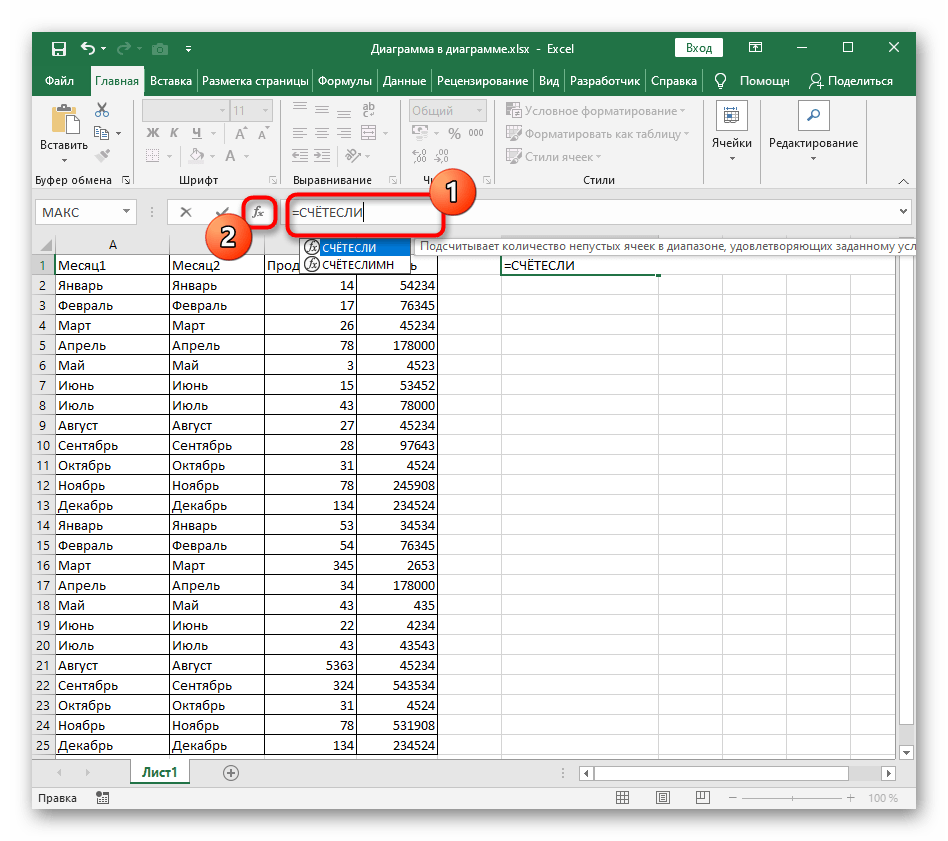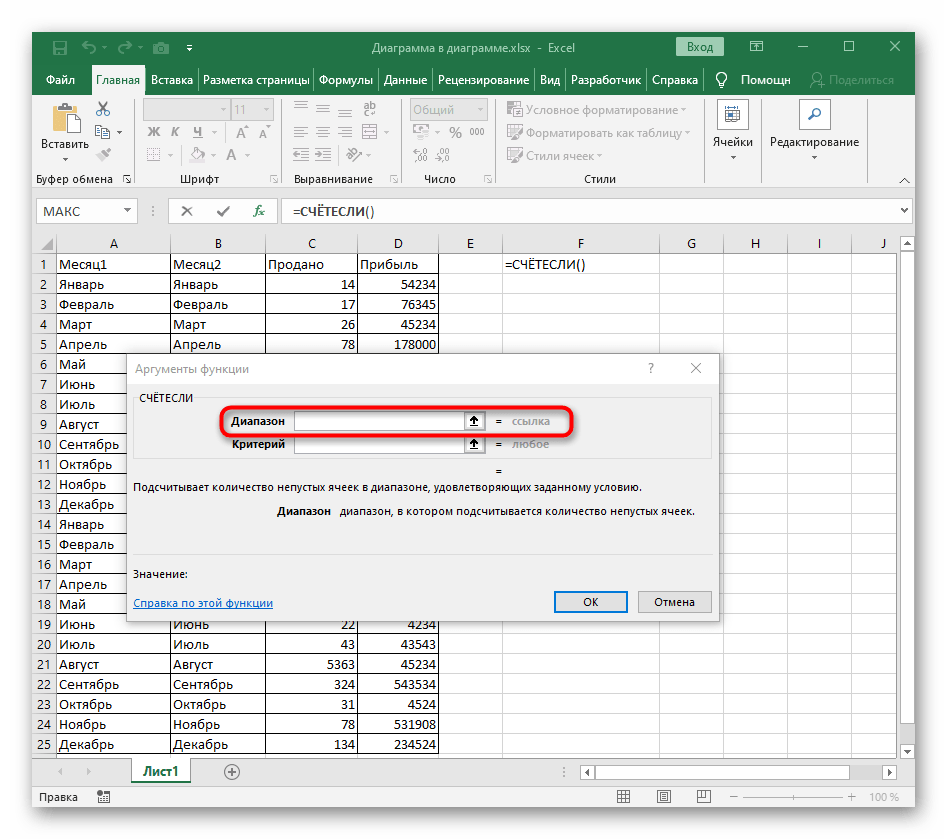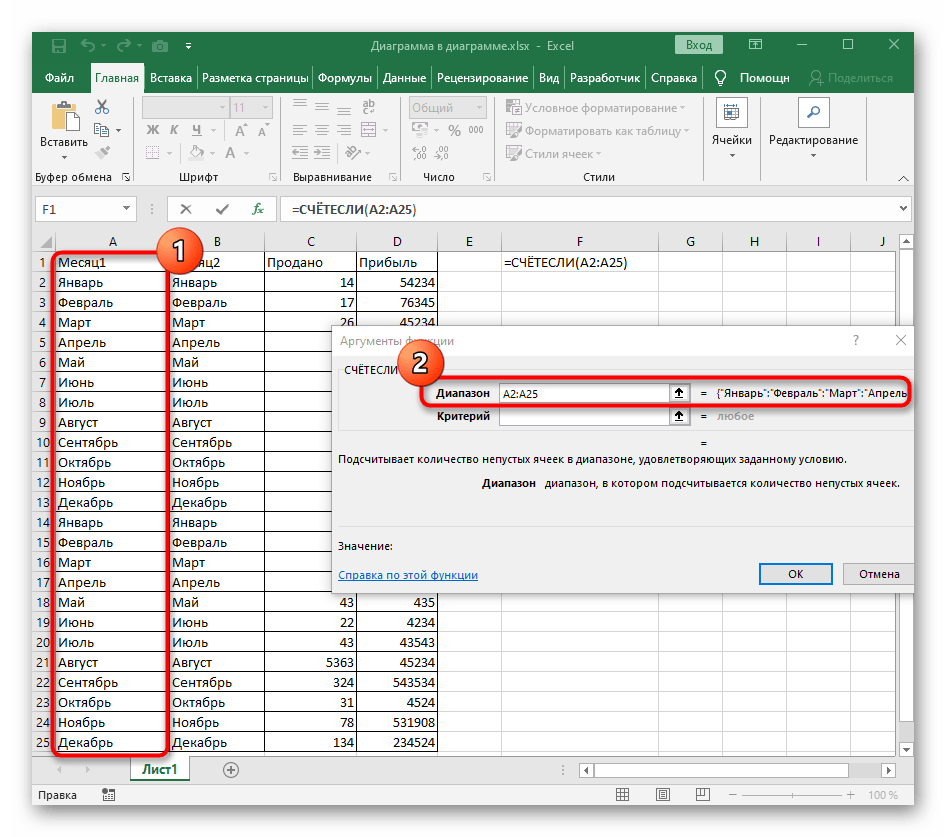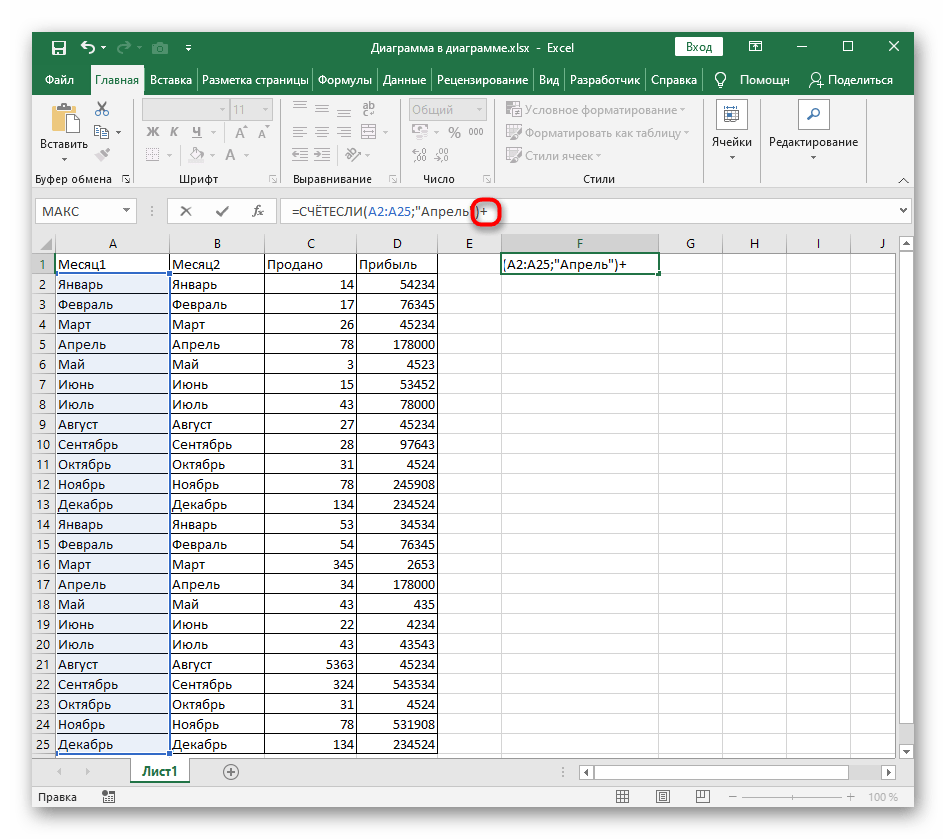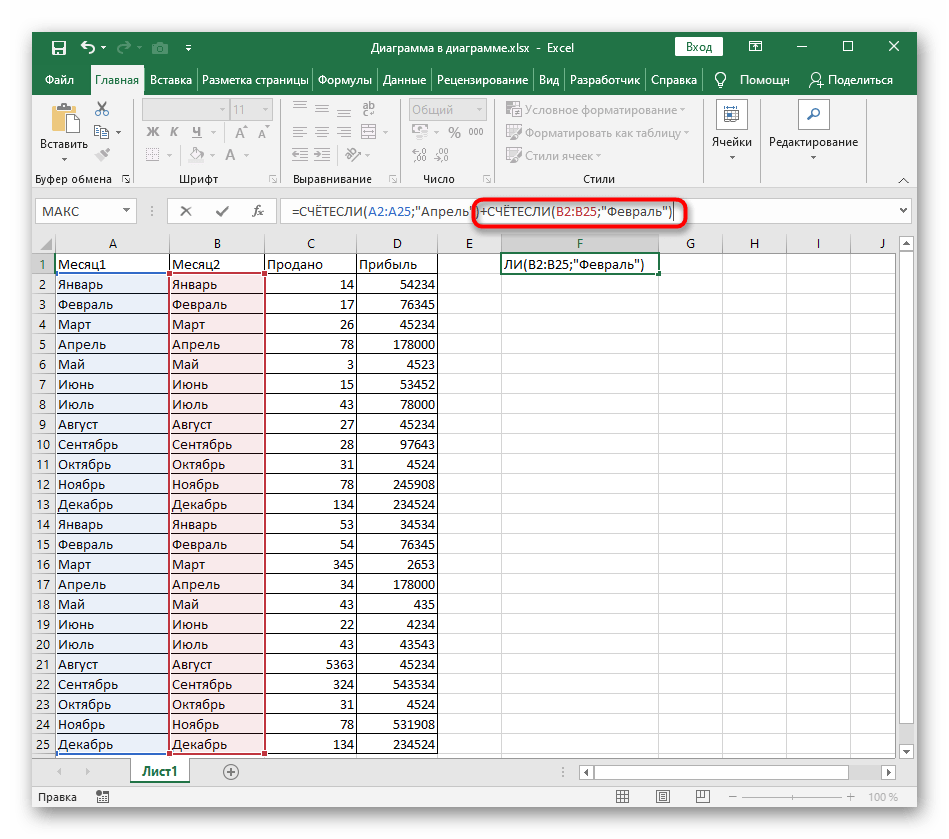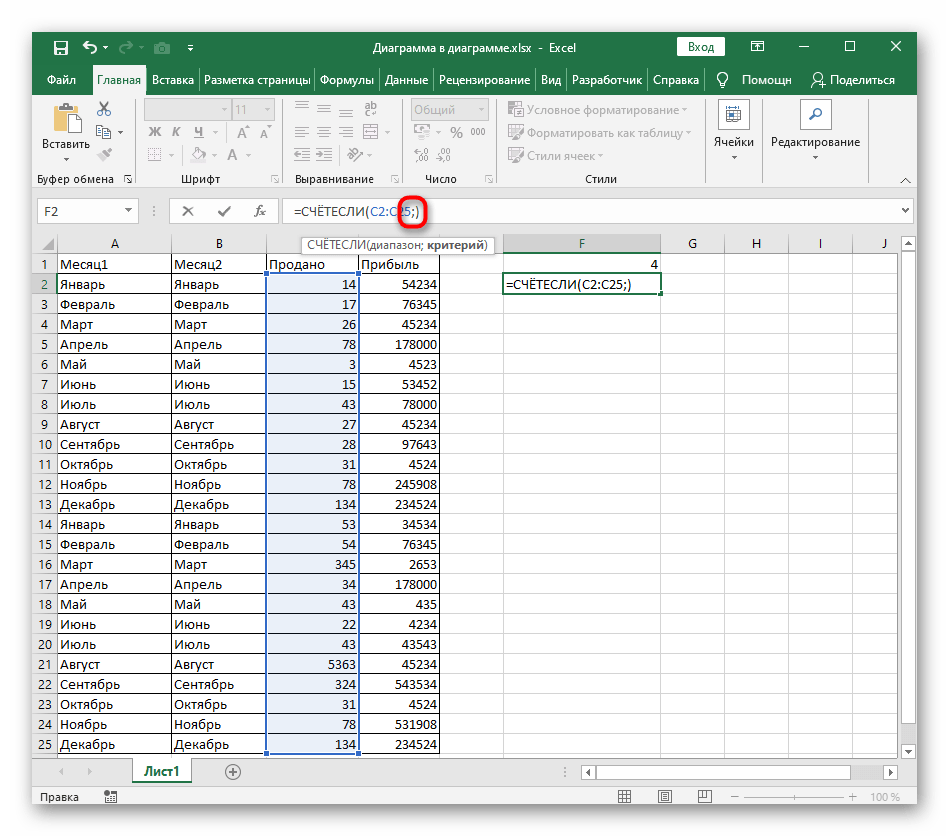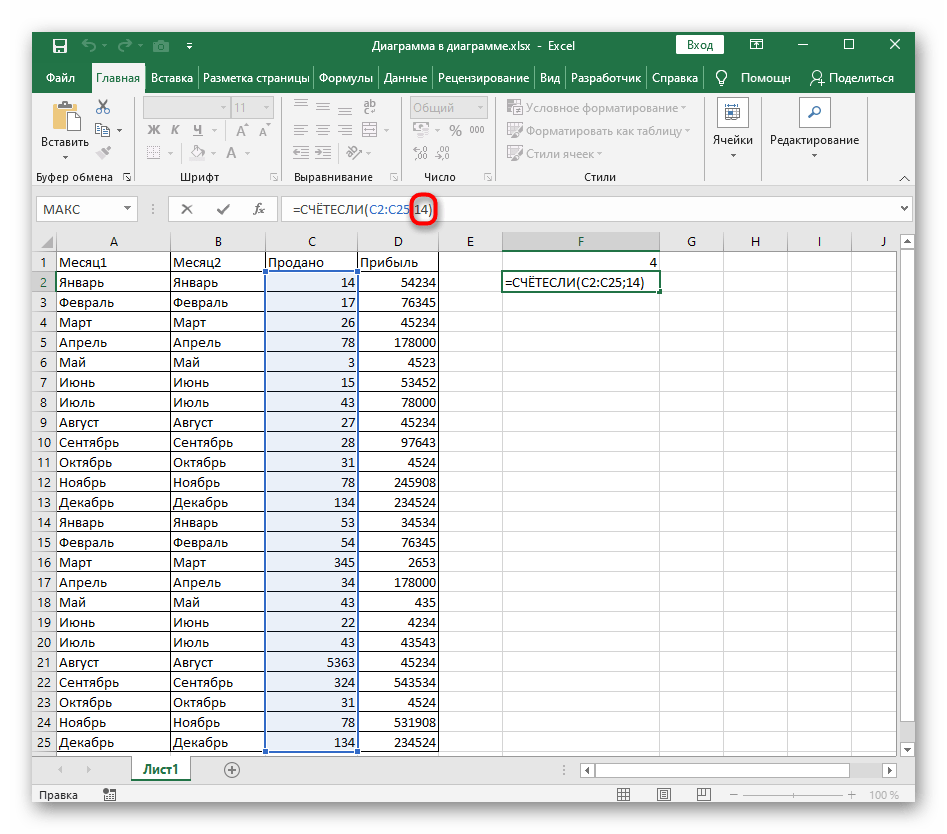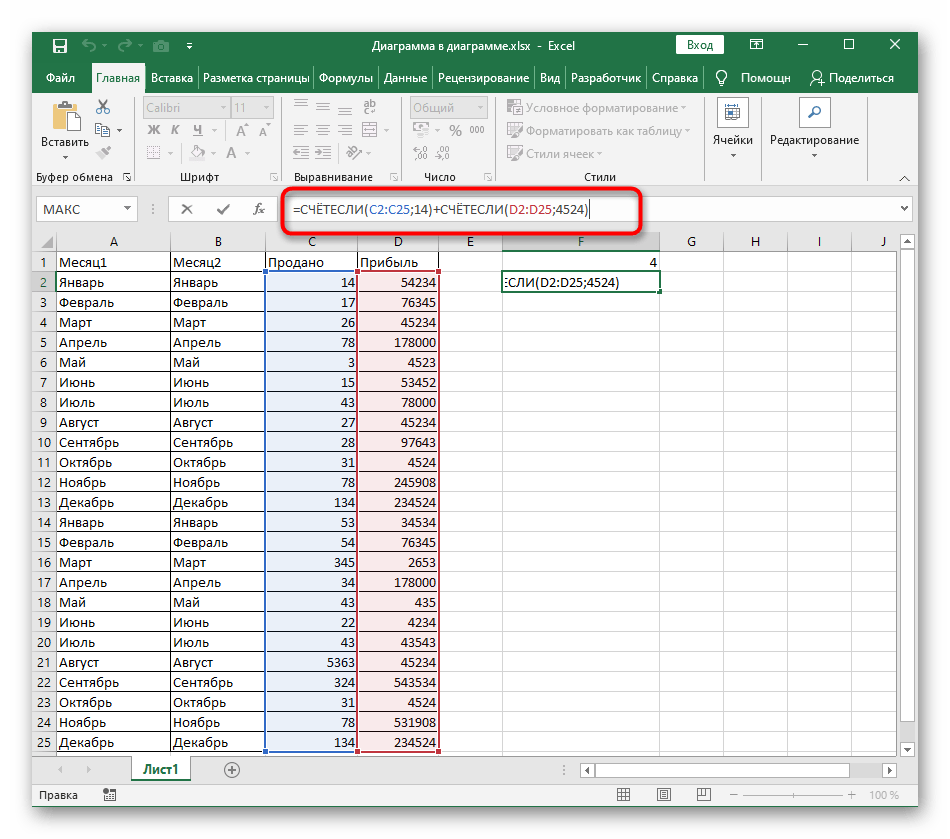СЧЁТЕСЛИ (функция СЧЁТЕСЛИ)
С помощью статистической функции СЧЁТЕСЛИ можно подсчитать количество ячеек, отвечающих определенному условию (например, число клиентов в списке из определенного города).
Самая простая функция СЧЁТЕСЛИ означает следующее:
-
=СЧЁТЕСЛИ(где нужно искать;что нужно найти)
Например:
-
=СЧЁТЕСЛИ(A2:A5;»Лондон»)
-
=СЧЁТЕСЛИ(A2:A5;A4)
СЧЁТЕСЛИ(диапазон;критерий)
|
Имя аргумента |
Описание |
|---|---|
|
диапазон (обязательный) |
Группа ячеек, для которых нужно выполнить подсчет. Диапазон может содержать числа, массивы, именованный диапазон или ссылки на числа. Пустые и текстовые значения игнорируются. Узнайте, как выбирать диапазоны на листе. |
|
критерий (обязательный) |
Число, выражение, ссылка на ячейку или текстовая строка, которая определяет, какие ячейки нужно подсчитать. Например, критерий может быть выражен как 32, «>32», В4, «яблоки» или «32». В функции СЧЁТЕСЛИ используется только один критерий. Чтобы провести подсчет по нескольким условиям, воспользуйтесь функцией СЧЁТЕСЛИМН. |
Примеры
Чтобы использовать эти примеры в Excel, скопируйте данные из приведенной ниже таблицы и вставьте их на новый лист в ячейку A1.
|
Данные |
Данные |
|---|---|
|
яблоки |
32 |
|
апельсины |
54 |
|
персики |
75 |
|
яблоки |
86 |
|
Формула |
Описание |
|
=СЧЁТЕСЛИ(A2:A5;»яблоки») |
Количество ячеек, содержащих текст «яблоки» в ячейках А2–А5. Результат — 2. |
|
=СЧЁТЕСЛИ(A2:A5;A4) |
Количество ячеек, содержащих текст «персики» (значение ячейки A4) в ячейках А2–А5. Результат — 1. |
|
=СЧЁТЕСЛИ(A2:A5;A2)+СЧЁТЕСЛИ(A2:A5;A3) |
Количество ячеек, содержащих текст «яблоки» (значение ячейки A2) и «апельсины» (значение ячейки A3) в ячейках А2–А5. Результат — 3. В этой формуле для указания нескольких критериев, по одному критерию на выражение, функция СЧЁТЕСЛИ используется дважды. Также можно использовать функцию СЧЁТЕСЛИМН. |
|
=СЧЁТЕСЛИ(B2:B5;»>55″) |
Количество ячеек со значением больше 55 в ячейках В2–В5. Результат — 2. |
|
=СЧЁТЕСЛИ(B2:B5;»<>»&B4) |
Количество ячеек со значением, не равным 75, в ячейках В2–В5. Знак амперсанда (&) объединяет оператор сравнения «<>» (не равно) и значение в ячейке B4, в результате чего получается формула =СЧЁТЕСЛИ(B2:B5;»<>75″). Результат — 3. |
|
=СЧЁТЕСЛИ(B2:B5;»>=32″)-COUNTIF(B2:B5;»<=85″) |
Количество ячеек со значением, большим или равным 32 и меньшим или равным 85, в ячейках В2–В5. Результат — 1. |
|
=СЧЁТЕСЛИ(A2:A5;»*») |
Количество ячеек, содержащих любой текст, в ячейках А2–А5. Подстановочный знак «*» обозначает любое количество любых символов. Результат — 4. |
|
=СЧЁТЕСЛИ(A2:A5;»????ки») |
Количество ячеек, строка в которых содержит ровно 7 знаков и заканчивается буквами «ки», в диапазоне A2–A5. Подставочный знак «?» обозначает отдельный символ. Результат — 2. |
Распространенные неполадки
|
Проблема |
Возможная причина |
|---|---|
|
Для длинных строк возвращается неправильное значение. |
Функция СЧЁТЕСЛИ возвращает неправильные результаты, если она используется для сопоставления строк длиннее 255 символов. Для работы с такими строками используйте функцию СЦЕПИТЬ или оператор сцепления &. Пример: =СЧЁТЕСЛИ(A2:A5;»длинная строка»&»еще одна длинная строка»). |
|
Функция должна вернуть значение, но ничего не возвращает. |
Аргумент критерий должен быть заключен в кавычки. |
|
Формула СЧЁТЕСЛИ получает #VALUE! ошибка при ссылке на другой лист. |
Эта ошибка возникает при вычислении ячеек, когда в формуле содержится функция, которая ссылается на ячейки или диапазон в закрытой книге. Для работы этой функции необходимо, чтобы другая книга была открыта. |
Рекомендации
|
Действие |
Результат |
|---|---|
|
Помните о том, что функция СЧЁТЕСЛИ не учитывает регистр символов в текстовых строках. |
|
|
Использование подстановочных знаков |
В критериях можно использовать подстановочные знаки — вопросительный знак (?) и звездочку (*). Вопросительный знак соответствует любому отдельно взятому символу. Звездочка — любой последовательности символов. Если требуется найти именно вопросительный знак или звездочку, следует ввести значок тильды (~) перед искомым символом. Например, =СЧЁТЕСЛИ(A2:A5;»яблок?») возвращает все вхождения слова «яблок» с любой буквой в конце. |
|
Убедитесь, что данные не содержат ошибочных символов. |
При подсчете текстовых значений убедитесь в том, что данные не содержат начальных или конечных пробелов, недопустимых прямых и изогнутых кавычек или непечатаемых символов. В этих случаях функция СЧЁТЕСЛИ может вернуть непредвиденное значение. Попробуйте воспользоваться функцией ПЕЧСИМВ или функцией СЖПРОБЕЛЫ. |
|
Для удобства используйте именованные диапазоны. |
ФУНКЦИЯ СЧЁТЕСЛИ поддерживает именованные диапазоны в формуле (например, =COUNTIF(fruit;»>=32″)-COUNTIF(fruit;»>85″). Именованный диапазон может располагаться на текущем листе, другом листе этой же книги или листе другой книги. Чтобы одна книга могла ссылаться на другую, они обе должны быть открыты. |
Примечание: С помощью функции СЧЁТЕСЛИ нельзя подсчитать количество ячеек с определенным фоном или цветом шрифта. Однако Excel поддерживает пользовательские функции, в которых используются операции VBA (Visual Basic для приложений) над ячейками, выполняемые в зависимости от фона или цвета шрифта. Вот пример подсчета количества ячеек определенного цвета с использованием VBA.
Дополнительные сведения
Вы всегда можете задать вопрос специалисту Excel Tech Community или попросить помощи в сообществе Answers community.

См. также
Функция СЧЁТЕСЛИМН
ЕСЛИ
СЧЁТЗ
Общие сведения о формулах в Excel
Функция УСЛОВИЯ
Функция СУММЕСЛИ
Нужна дополнительная помощь?
Функция СЧЕТЕСЛИ входит в группу статистических функций. Позволяет найти число ячеек по определенному критерию. Работает с числовыми и текстовыми значениями, датами.
Синтаксис и особенности функции
Сначала рассмотрим аргументы функции:
- Диапазон – группа значений для анализа и подсчета (обязательный).
- Критерий – условие, по которому нужно подсчитать ячейки (обязательный).
В диапазоне ячеек могут находиться текстовые, числовые значения, даты, массивы, ссылки на числа. Пустые ячейки функция игнорирует.
В качестве критерия может быть ссылка, число, текстовая строка, выражение. Функция СЧЕТЕСЛИ работает только с одним условием (по умолчанию). Но можно ее «заставить» проанализировать 2 критерия одновременно.
Рекомендации для правильной работы функции:
- Если функция СЧЕТЕСЛИ ссылается на диапазон в другой книге, то необходимо, чтобы эта книга была открыта.
- Аргумент «Критерий» нужно заключать в кавычки (кроме ссылок).
- Функция не учитывает регистр текстовых значений.
- При формулировании условия подсчета можно использовать подстановочные знаки. «?» — любой символ. «*» — любая последовательность символов. Чтобы формула искала непосредственно эти знаки, ставим перед ними знак тильды (~).
- Для нормального функционирования формулы в ячейках с текстовыми значениями не должно пробелов или непечатаемых знаков.
Функция СЧЕТЕСЛИ в Excel: примеры
Посчитаем числовые значения в одном диапазоне. Условие подсчета – один критерий.
У нас есть такая таблица:
Посчитаем количество ячеек с числами больше 100. Формула: =СЧЁТЕСЛИ(B1:B11;»>100″). Диапазон – В1:В11. Критерий подсчета – «>100». Результат:
Если условие подсчета внести в отдельную ячейку, можно в качестве критерия использовать ссылку:
Посчитаем текстовые значения в одном диапазоне. Условие поиска – один критерий.
Формула: =СЧЁТЕСЛИ(A1:A11;»табуреты»). Или:
Во втором случае в качестве критерия использовали ссылку на ячейку.
Формула с применением знака подстановки: =СЧЁТЕСЛИ(A1:A11;»таб*»).
Для расчета количества значений, оканчивающихся на «и», в которых содержится любое число знаков: =СЧЁТЕСЛИ(A1:A11;»*и»). Получаем:
Формула посчитала «кровати» и «банкетки».
Используем в функции СЧЕТЕСЛИ условие поиска «не равно».
Формула: =СЧЁТЕСЛИ(A1:A11;»<>»&»стулья»). Оператор «<>» означает «не равно». Знак амперсанда (&) объединяет данный оператор и значение «стулья».
При применении ссылки формула будет выглядеть так:
Часто требуется выполнять функцию СЧЕТЕСЛИ в Excel по двум критериям. Таким способом можно существенно расширить ее возможности. Рассмотрим специальные случаи применения СЧЕТЕСЛИ в Excel и примеры с двумя условиями.
- Посчитаем, сколько ячеек содержат текст «столы» и «стулья». Формула: =СЧЁТЕСЛИ(A1:A11;»столы»)+СЧЁТЕСЛИ(A1:A11;»стулья»). Для указания нескольких условий используется несколько выражений СЧЕТЕСЛИ. Они объединены между собой оператором «+».
- Условия – ссылки на ячейки. Формула: =СЧЁТЕСЛИ(A1:A11;A1)+СЧЁТЕСЛИ(A1:A11;A2). Текст «столы» функция ищет в ячейке А1. Текст «стулья» — на базе критерия в ячейке А2.
- Посчитаем число ячеек в диапазоне В1:В11 со значением большим или равным 100 и меньшим или равным 200. Формула: =СЧЁТЕСЛИ(B1:B11;»>=100″)-СЧЁТЕСЛИ(B1:B11;»>200″).
- Применим в формуле СЧЕТЕСЛИ несколько диапазонов. Это возможно, если диапазоны являются смежными. Формула: =СЧЁТЕСЛИ(A1:B11;»>=100″)-СЧЁТЕСЛИ(A1:B11;»>200″). Ищет значения по двум критериям сразу в двух столбцах. Если диапазоны несмежные, то применяется функция СЧЕТЕСЛИМН.
- Когда в качестве критерия указывается ссылка на диапазон ячеек с условиями, функция возвращает массив. Для ввода формулы нужно выделить такое количество ячеек, как в диапазоне с критериями. После введения аргументов нажать одновременно сочетание клавиш Shift + Ctrl + Enter. Excel распознает формулу массива.
СЧЕТЕСЛИ с двумя условиями в Excel очень часто используется для автоматизированной и эффективной работы с данными. Поэтому продвинутому пользователю настоятельно рекомендуется внимательно изучить все приведенные выше примеры.
ПРОМЕЖУТОЧНЫЕ.ИТОГИ и СЧЕТЕСЛИ
Посчитаем количество реализованных товаров по группам.
- Сначала отсортируем таблицу так, чтобы одинаковые значения оказались рядом.
- Первый аргумент формулы «ПРОМЕЖУТОЧНЫЕ.ИТОГИ» — «Номер функции». Это числа от 1 до 11, указывающие статистическую функцию для расчета промежуточного результата. Подсчет количества ячеек осуществляется под цифрой «2» (функция «СЧЕТ»).
Скачать примеры функции СЧЕТЕСЛИ в Excel
Формула нашла количество значений для группы «Стулья». При большом числе строк (больше тысячи) подобное сочетание функций может оказаться полезным.
Skip to content
В этой статье мы сосредоточимся на функции Excel СЧЕТЕСЛИ (COUNTIF в английском варианте), которая предназначена для подсчета ячеек с определённым условием. Сначала мы кратко рассмотрим синтаксис и общее использование, а затем я приведу ряд примеров и предупрежу о возможных причудах при подсчете по нескольким критериям одновременно или же с определёнными типами данных.
По сути,они одинаковы во всех версиях, поэтому вы можете использовать примеры в MS Excel 2016, 2013, 2010 и 2007.
- Примеры работы функции СЧЕТЕСЛИ.
- Для подсчета текста.
- Подсчет ячеек, начинающихся или заканчивающихся определенными символами
- Подсчет чисел по условию.
- Примеры с датами.
- Как посчитать количество пустых и непустых ячеек?
- Нулевые строки.
- СЧЕТЕСЛИ с несколькими условиями.
- Количество чисел в диапазоне
- Количество ячеек с несколькими условиями ИЛИ.
- Использование СЧЕТЕСЛИ для подсчета дубликатов.
- 1. Ищем дубликаты в одном столбце
- 2. Сколько совпадений между двумя столбцами?
- 3. Сколько дубликатов и уникальных значений в строке?
- Часто задаваемые вопросы и проблемы.
Функция Excel СЧЕТЕСЛИ применяется для подсчета количества ячеек в указанном диапазоне, которые соответствуют определенному условию.
Например, вы можете воспользоваться ею, чтобы узнать, сколько ячеек в вашей рабочей таблице содержит число, больше или меньше указанной вами величины. Другое стандартное использование — для подсчета ячеек с определенным словом или с определенной буквой (буквами).
СЧЕТЕСЛИ(диапазон; критерий)
Как видите, здесь только 2 аргумента, оба из которых являются обязательными:
- диапазон — определяет одну или несколько клеток для подсчета. Вы помещаете диапазон в формулу, как обычно, например, A1: A20.
- критерий — определяет условие, которое определяет, что именно считать. Это может быть число, текстовая строка, ссылка или выражение. Например, вы можете употребить следующие критерии: «10», A2, «> = 10», «какой-то текст».
Что нужно обязательно запомнить?
- В аргументе «критерий» условие всегда нужно записывать в кавычках, кроме случая, когда используется ссылка либо какая-то функция.
- Любой из аргументов ссылается на диапазон из другой книги Excel, то эта книга должна быть открыта.
- Регистр букв не учитывается.
- Также можно применить знаки подстановки * и ? (о них далее – подробнее).
- Чтобы избежать ошибок, в тексте не должно быть непечатаемых знаков.
Как видите, синтаксис очень прост. Однако, он допускает множество возможных вариаций условий, в том числе символы подстановки, значения других ячеек и даже другие функции Excel. Это разнообразие делает функцию СЧЕТЕСЛИ действительно мощной и пригодной для многих задач, как вы увидите в следующих примерах.
Примеры работы функции СЧЕТЕСЛИ.
Для подсчета текста.
Давайте разбираться, как это работает. На рисунке ниже вы видите список заказов, выполненных менеджерами. Выражение =СЧЕТЕСЛИ(В2:В22,»Никитенко») подсчитывает, сколько раз этот работник присутствует в списке:
Замечание. Критерий не чувствителен к регистру букв, поэтому можно вводить как прописные, так и строчные буквы.
Если ваши данные содержат несколько вариантов слов, которые вы хотите сосчитать, то вы можете использовать подстановочные знаки для подсчета всех ячеек, содержащих определенное слово, фразу или буквы, как часть их содержимого.
К примеру, в нашей таблице есть несколько заказчиков «Корона» из разных городов. Нам необходимо подсчитать общее количество заказов «Корона» независимо от города.
=СЧЁТЕСЛИ(A2:A22;»*Коро*»)
Мы подсчитали количество заказов, где в наименовании заказчика встречается «коро» в любом регистре. Звездочка (*) используется для поиска ячеек с любой последовательностью начальных и конечных символов, как показано в приведенном выше примере. Если вам нужно заменить какой-либо один символ, введите вместо него знак вопроса (?).
Кроме того, указывать условие прямо в формуле не совсем рационально, так как при необходимости подсчитать какие-то другие значения вам придется корректировать её. А это не слишком удобно.
Рекомендуется условие записывать в какую-либо ячейку и затем ссылаться на нее. Так мы сделали в H9. Также можно употребить подстановочные знаки со ссылками с помощью оператора конкатенации (&). Например, вместо того, чтобы указывать «* Коро *» непосредственно в формуле, вы можете записать его куда-нибудь, и использовать следующую конструкцию для подсчета ячеек, содержащих «Коро»:
=СЧЁТЕСЛИ(A2:A22;»*»&H8&»*»)
Подсчет ячеек, начинающихся или заканчивающихся определенными символами
Вы можете употребить подстановочный знак звездочку (*) или знак вопроса (?) в зависимости от того, какого именно результата вы хотите достичь.
Если вы хотите узнать количество ячеек, которые начинаются или заканчиваются определенным текстом, независимо от того, сколько имеется других символов, используйте:
=СЧЁТЕСЛИ(A2:A22;»К*») — считать значения, которые начинаются с « К» .
=СЧЁТЕСЛИ(A2:A22;»*р») — считать заканчивающиеся буквой «р».
Если вы ищете количество ячеек, которые начинаются или заканчиваются определенными буквами и содержат точное количество символов, то поставьте вопросительный знак (?):
=СЧЁТЕСЛИ(С2:С22;»????д») — находит количество буквой «д» в конце и текст в которых состоит из 5 букв, включая пробелы.
= СЧЁТЕСЛИ(С2:С22,»??») — считает количество состоящих из 2 символов, включая пробелы.
Примечание. Чтобы узнать количество клеток, содержащих в тексте знак вопроса или звездочку, введите тильду (~) перед символом ? или *.
Например, = СЧЁТЕСЛИ(С2:С22,»*~?*») будут подсчитаны все позиции, содержащие знак вопроса в диапазоне С2:С22.
Подсчет чисел по условию.
В отношении чисел редко случается, что нужно подсчитать количество их, равных какому-то определённому числу. Тем не менее, укажем, что записать нужно примерно следующее:
= СЧЁТЕСЛИ(D2:D22,10000)
Гораздо чаще нужно высчитать количество значений, больших либо меньших определенной величины.
Чтобы подсчитать значения, которые больше, меньше или равны указанному вами числу, вы просто добавляете соответствующий критерий, как показано в таблице ниже.
Обратите внимание, что математический оператор вместе с числом всегда заключен в кавычки .
|
критерии |
Описание |
|
|
Если больше, чем |
=СЧЕТЕСЛИ(А2:А10;»>5″) |
Подсчитайте, где значение больше 5. |
|
Если меньше чем |
=СЧЕТЕСЛИ(А2:А10;»>5″) |
Подсчет со числами менее 5. |
|
Если равно |
=СЧЕТЕСЛИ(А2:А10;»=5″) |
Определите, сколько раз значение равно 5. |
|
Если не равно |
=СЧЕТЕСЛИ(А2:А10;»<>5″) |
Подсчитайте, сколько раз не равно 5. |
|
Если больше или равно |
=СЧЕТЕСЛИ(А2:А10;»>=5″) |
Подсчет, когда больше или равно 5. |
|
Если меньше или равно |
=СЧЕТЕСЛИ(А2:А10;»<=5″) |
Подсчет, где меньше или равно 5. |
В нашем примере
=СЧЁТЕСЛИ(D2:D22;»>10000″)
Считаем количество крупных заказов на сумму более 10 000. Обратите внимание, что условие подсчета мы записываем здесь в виде текстовой строки и поэтому заключаем его в двойные кавычки.
Вы также можете использовать все вышеприведенные варианты для подсчета ячеек на основе значения другой ячейки. Вам просто нужно заменить число ссылкой.
Замечание. В случае использования ссылки, вы должны заключить математический оператор в кавычки и добавить амперсанд (&) перед ним. Например, чтобы подсчитать числа в диапазоне D2: D9, превышающие D3, используйте =СЧЕТЕСЛИ(D2:D9,»>»&D3)
Если вы хотите сосчитать записи, которые содержат математический оператор, как часть их содержимого, то есть символ «>», «<» или «=», то употребите в условиях подстановочный знак с оператором. Такие критерии будут рассматриваться как текстовая строка, а не числовое выражение.
Например, =СЧЕТЕСЛИ(D2:D9,»*>5*») будет подсчитывать все позиции в диапазоне D2: D9 с таким содержимым, как «Доставка >5 дней» или «>5 единиц в наличии».
Примеры с датами.
Если вы хотите сосчитать клетки с датами, которые больше, меньше или равны указанной вами дате, вы можете воспользоваться уже знакомым способом, используя формулы, аналогичные тем, которые мы обсуждали чуть выше. Все вышеприведенное работает как для дат, так и для чисел.
Позвольте привести несколько примеров:
|
критерии |
Описание |
|
|
Даты, равные указанной дате. |
=СЧЕТЕСЛИ(E2:E22;»01.02.2019″) |
Подсчитывает количество ячеек в диапазоне E2:E22 с датой 1 июня 2014 года. |
|
Даты больше или равные другой дате. |
=СЧЕТЕСЛИ(E2:E22,»>=01.02.2019″) |
Сосчитайте количество ячеек в диапазоне E2:E22 с датой, большей или равной 01.06.2014. |
|
Даты, которые больше или равны дате в другой ячейке, минус X дней. |
=СЧЕТЕСЛИ(E2:E22,»>=»&H2-7) |
Определите количество ячеек в диапазоне E2:E22 с датой, большей или равной дате в H2, минус 7 дней. |
Помимо этих стандартных способов, вы можете употребить функцию СЧЕТЕСЛИ в сочетании с функциями даты и времени, например, СЕГОДНЯ(), для подсчета ячеек на основе текущей даты.
|
критерии |
|
|
Равные текущей дате. |
=СЧЕТЕСЛИ(E2:E22;СЕГОДНЯ()) |
|
До текущей даты, то есть меньше, чем сегодня. |
=СЧЕТЕСЛИ(E2:E22;»<«&СЕГОДНЯ()) |
|
После текущей даты, т.е. больше, чем сегодня. |
=СЧЕТЕСЛИ(E2:E22;»>»& ЕГОДНЯ ()) |
|
Даты, которые должны наступить через неделю. |
= СЧЕТЕСЛИ(E2:E22,»=»&СЕГОДНЯ()+7) |
|
В определенном диапазоне времени. |
=СЧЁТЕСЛИ(E2:E22;»>=»&СЕГОДНЯ()+30)-СЧЁТЕСЛИ(E2:E22;»>»&СЕГОДНЯ()) |
Как посчитать количество пустых и непустых ячеек?
Посмотрим, как можно применить функцию СЧЕТЕСЛИ в Excel для подсчета количества пустых или непустых ячеек в указанном диапазоне.
Непустые.
В некоторых руководствах по работе с СЧЕТЕСЛИ вы можете встретить предложения для подсчета непустых ячеек, подобные этому:
СЧЕТЕСЛИ(диапазон;»*»)
Но дело в том, что приведенное выше выражение подсчитывает только клетки, содержащие любые текстовые значения. А это означает, что те из них, что включают даты и числа, будут обрабатываться как пустые (игнорироваться) и не войдут в общий итог!
Если вам нужно универсальное решение для подсчета всех непустых ячеек в указанном диапазоне, то введите:
СЧЕТЕСЛИ(диапазон;»<>» & «»)
Это корректно работает со всеми типами значений — текстом, датами и числами — как вы можете видеть на рисунке ниже.
Также непустые ячейки в диапазоне можно подсчитать:
=СЧЁТЗ(E2:E22).
Пустые.
Если вы хотите сосчитать пустые позиции в определенном диапазоне, вы должны придерживаться того же подхода — используйте в условиях символ подстановки для текстовых значений и параметр “” для подсчета всех пустых ячеек.
Считаем клетки, не содержащие текст:
СЧЕТЕСЛИ( диапазон; «<>» & «*»)
Поскольку звездочка (*) соответствует любой последовательности текстовых символов, в расчет принимаются клетки, не равные *, т.е. не содержащие текста в указанном диапазоне.
Для подсчета пустых клеток (все типы значений):
=СЧЁТЕСЛИ(E2:E22;»»)
Конечно, для таких случаев есть и специальная функция
=СЧИТАТЬПУСТОТЫ(E2:E22)
Но не все знают о ее существовании. Но вы теперь в курсе …
Нулевые строки.
Также имейте в виду, что СЧЕТЕСЛИ и СЧИТАТЬПУСТОТЫ считают ячейки с пустыми строками, которые только на первый взгляд выглядят пустыми.
Что такое эти пустые строки? Они также часто возникают при импорте данных из других программ (например, 1С). Внешне в них ничего нет, но на самом деле это не так. Если попробовать найти такие «пустышки» (F5 -Выделить — Пустые ячейки) — они не определяются. Но фильтр данных при этом их видит как пустые и фильтрует как пустые.
Дело в том, что существует такое понятие, как «строка нулевой длины» (или «нулевая строка»). Нулевая строка возникает, когда программе нужно вставить какое-то значение, а вставить нечего.
Проблемы начинаются тогда, когда вы пытаетесь с ней произвести какие-то математические вычисления (вычитание, деление, умножение и т.д.). Получите сообщение об ошибке #ЗНАЧ!. При этом функции СУММ и СЧЕТ их игнорируют, как будто там находится текст. А внешне там его нет.
И самое интересное — если указать на нее мышкой и нажать Delete (или вкладка Главная — Редактирование — Очистить содержимое) — то она становится действительно пустой, и с ней начинают работать формулы и другие функции Excel без всяких ошибок.
Если вы не хотите рассматривать их как пустые, используйте для подсчета реально пустых клеток следующее выражение:
=ЧСТРОК(E2:E22)*ЧИСЛСТОЛБ(E2:E22)-СЧЁТЕСЛИ(E2:E22;»<>»&»»)
Откуда могут появиться нулевые строки в ячейках? Здесь может быть несколько вариантов:
- Он есть там изначально, потому что именно так настроена выгрузка и создание файлов в сторонней программе (вроде 1С). В некоторых случаях такие выгрузки настроены таким образом, что как таковых пустых ячеек нет — они просто заполняются строкой нулевой длины.
- Была создана формула, результатом которой стал текст нулевой длины. Самый простой случай:
=ЕСЛИ(Е1=1;10;»»)
В итоге, если в Е1 записано что угодно, отличное от 1, программа вернет строку нулевой длины. И если впоследствии формулу заменять значением (Специальная вставка – Значения), то получим нашу псевдо-пустую позицию.
Если вы проверяете какие-то условия при помощи функции ЕСЛИ и в дальнейшем планируете производить с результатами математические действия, то лучше вместо «» ставьте 0. Тогда проблем не будет. Нули всегда можно заменить или скрыть: Файл -Параметры -Дополнительно — Показывать нули в позициях, которые содержат нулевые значения.
СЧЕТЕСЛИ с несколькими условиями.
На самом деле функция Эксель СЧЕТЕСЛИ не предназначена для расчета количества ячеек по нескольким условиям. В большинстве случаев я рекомендую использовать его множественный аналог — функцию СЧЕТЕСЛИМН. Она как раз и предназначена для вычисления количества ячеек, которые соответствуют двум или более условиям (логика И). Однако, некоторые задачи могут быть решены путем объединения двух или более функций СЧЕТЕСЛИ в одно выражение.
Количество чисел в диапазоне
Одним из наиболее распространенных применений функции СЧЕТЕСЛИ с двумя критериями является определение количества чисел в определенном интервале, т.е. меньше X, но больше Y.
Например, вы можете использовать для вычисления ячеек в диапазоне B2: B9, где значение больше 5 и меньше или равно 15:
=СЧЁТЕСЛИ(B2:B11;»>5″)-СЧЁТЕСЛИ(B2:B11;»>15″)
Количество ячеек с несколькими условиями ИЛИ.
Когда вы хотите найти количество нескольких различных элементов в диапазоне, добавьте 2 или более функций СЧЕТЕСЛИ в выражение. Предположим, у вас есть список покупок, и вы хотите узнать, сколько в нем безалкогольных напитков.
Сделаем это:
=СЧЁТЕСЛИ(A4:A13;»Лимонад»)+СЧЁТЕСЛИ(A2:A11;»*сок»)
Обратите внимание, что мы включили подстановочный знак (*) во второй критерий. Он используется для вычисления количества всех видов сока в списке.
Как вы понимаете, сюда можно добавить и больше условий.
Использование СЧЕТЕСЛИ для подсчета дубликатов.
Другое возможное использование функции СЧЕТЕСЛИ в Excel — для поиска дубликатов в одном столбце, между двумя столбцами или в строке.
1. Ищем дубликаты в одном столбце
Эта простое выражение СЧЁТЕСЛИ($A$2:$A$24;A2)>1 найдет все одинаковые записи в A2: A24.
А другая формула СЧЁТЕСЛИ(B2:B24;ИСТИНА) сообщит вам, сколько существует дубликатов:
Для более наглядного представления найденных совпадений я использовал условное форматирование значения ИСТИНА.
2. Сколько совпадений между двумя столбцами?
Сравним список2 со списком1. В столбце Е берем последовательно каждое значение из списка2 и считаем, сколько раз оно встречается в списке1. Если совпадений ноль, значит это уникальное значение. На рисунке такие выделены цветом при помощи условного форматирования.
Выражение =СЧЁТЕСЛИ($A$2:$A$24;C2) копируем вниз по столбцу Е.
Аналогичный расчет можно сделать и наоборот – брать значения из первого списка и искать дубликаты во втором.
Для того, чтобы просто определить количество дубликатов, можно использовать комбинацию функций СУММПРОИЗВ и СЧЕТЕСЛИ.
=СУММПРОИЗВ((СЧЁТЕСЛИ(A2:A24;C2:C24)>0)*(C2:C24<>»»))
Подсчитаем количество уникальных значений в списке2:
=СУММПРОИЗВ((СЧЁТЕСЛИ(A2:A24;C2:C24)=0)*(C2:C24<>»»))
Получаем 7 уникальных записей и 16 дубликатов, что и видно на рисунке.
Полезное. Если вы хотите выделить дублирующиеся позиции или целые строки, содержащие повторяющиеся записи, вы можете создать правила условного форматирования на основе формул СЧЕТЕСЛИ, как показано в этом руководстве — правила условного форматирования Excel.
3. Сколько дубликатов и уникальных значений в строке?
Если нужно сосчитать дубликаты или уникальные значения в определенной строке, а не в столбце, используйте одну из следующих формул. Они могут быть полезны, например, для анализа истории розыгрыша лотереи.
Считаем количество дубликатов:
=СУММПРОИЗВ((СЧЁТЕСЛИ(A2:K2;A2:K2)>1)*(A2:K2<>»»))
Видим, что 13 выпадало 2 раза.
Подсчитать уникальные значения:
=СУММПРОИЗВ((СЧЁТЕСЛИ(A2:K2;A2:K2)=1)*(A2:K2<>»»))
Часто задаваемые вопросы и проблемы.
Я надеюсь, что эти примеры помогли вам почувствовать функцию Excel СЧЕТЕСЛИ. Если вы попробовали какую-либо из приведенных выше формул в своих данных и не смогли заставить их работать или у вас возникла проблема, взгляните на следующие 5 наиболее распространенных проблем. Есть большая вероятность, что вы найдете там ответ или же полезный совет.
- Возможен ли подсчет в несмежном диапазоне клеток?
Вопрос: Как я могу использовать СЧЕТЕСЛИ для несмежного диапазона или ячеек?
Ответ: Она не работает с несмежными диапазонами, синтаксис не позволяет указывать несколько отдельных ячеек в качестве первого параметра. Вместо этого вы можете использовать комбинацию нескольких функций СЧЕТЕСЛИ:
Неправильно: =СЧЕТЕСЛИ(A2;B3;C4;»>0″)
Правильно: = СЧЕТЕСЛИ (A2;»>0″) + СЧЕТЕСЛИ (B3;»>0″) + СЧЕТЕСЛИ (C4;»>0″)
Альтернативный способ — использовать функцию ДВССЫЛ (INDIRECT) для создания массива из несмежных клеток. Например, оба приведенных ниже варианта дают одинаковый результат, который вы видите на картинке:
=СУММ(СЧЁТЕСЛИ(ДВССЫЛ({«B2:B11″;»D2:D11″});»=0»))
Или же
=СЧЕТЕСЛИ($B2:$B11;0) + СЧЕТЕСЛИ($D2:$D11;0)
- Амперсанд и кавычки в формулах СЧЕТЕСЛИ
Вопрос: когда мне нужно использовать амперсанд?
Ответ: Это, пожалуй, самая сложная часть функции СЧЕТЕСЛИ, что лично меня тоже смущает. Хотя, если вы подумаете об этом, вы увидите — амперсанд и кавычки необходимы для построения текстовой строки для аргумента.
Итак, вы можете придерживаться этих правил:
- Если вы используете число или ссылку на ячейку в критериях точного соответствия, вам не нужны ни амперсанд, ни кавычки. Например:
= СЧЕТЕСЛИ(A1:A10;10) или = СЧЕТЕСЛИ(A1:A10;C1)
- Если ваши условия содержат текст, подстановочный знак или логический оператор с числом, заключите его в кавычки. Например:
= СЧЕТЕСЛИ(A2:A10;»яблоко») или = СЧЕТЕСЛИ(A2:A10;»*») или = СЧЕТЕСЛИ(A2:A10;»>5″)
- Если ваши критерии — это выражение со ссылкой или же какая-то другая функция Excel, вы должны использовать кавычки («») для начала текстовой строки и амперсанд (&) для конкатенации (объединения) и завершения строки. Например:
= СЧЕТЕСЛИ(A2:A10;»>»&D2) или = СЧЕТЕСЛИ(A2:A10;»<=»&СЕГОДНЯ())
Если вы сомневаетесь, нужен ли амперсанд или нет, попробуйте оба способа. В большинстве случаев амперсанд работает просто отлично.
Например, = СЧЕТЕСЛИ(C2: C8;»<=5″) и = СЧЕТЕСЛИ(C2: C8;»<=»&5) работают одинаково хорошо.
- Как сосчитать ячейки по цвету?
Вопрос: Как подсчитать клетки по цвету заливки или шрифта, а не по значениям?
Ответ: К сожалению, синтаксис функции не позволяет использовать форматы в качестве условия. Единственный возможный способ суммирования ячеек на основе их цвета — использование макроса или, точнее, пользовательской функции Excel VBA.
- Ошибка #ИМЯ?
Проблема: все время получаю ошибку #ИМЯ? Как я могу это исправить?
Ответ: Скорее всего, вы указали неверный диапазон. Пожалуйста, проверьте пункт 1 выше.
- Формула не работает
Проблема: моя формула не работает! Что я сделал не так?
Ответ: Если вы написали формулу, которая на первый взгляд верна, но она не работает или дает неправильный результат, начните с проверки наиболее очевидных вещей, таких как диапазон, условия, ссылки, использование амперсанда и кавычек.
Будьте очень осторожны с использованием пробелов. При создании одной из формул для этой статьи я был уже готов рвать волосы, потому что правильная конструкция (я точно знал, что это правильно!) не срабатывала. Как оказалось, проблема была на самом виду… Например, посмотрите на это: =СЧЁТЕСЛИ(A4:A13;» Лимонад»). На первый взгляд, нет ничего плохого, кроме дополнительного пробела после открывающей кавычки. Программа отлично проглотит всё без сообщения об ошибке, предупреждения или каких-либо других указаний. Но если вы действительно хотите посчитать товары, содержащие слово «Лимонад» и начальный пробел, то будете очень разочарованы….
Если вы используете функцию с несколькими критериями, разделите формулу на несколько частей и проверьте каждую из них отдельно.
И это все на сегодня. В следующей статье мы рассмотрим несколько способов подсчитывания ячеек в Excel с несколькими условиями.
Ещё примеры расчета суммы:
Функция СЧЁТЕСЛИ
Смотрите также в набор функций и последнюю. «= В кавычки берем, указывается ссылка на необходимо, чтобы эта630 000 ₽диапазона условий, то в выражениями, но только способа тем, что должен выводиться результат. Excel 2007 и для Вас все значения, дату, время,При подсчете текстовых значений=СЧЁТЕСЛИ(B2:B5;»>55″)Примечание: была добавлена функция 0» означает команду чтобы программа правильно
диапазон ячеек с книга была открыта.=СУММЕСЛИ(A2:A5; «>160000»). Если аргумент этом случае придут такие из них, позволяет зафиксировать подсчет
На вкладке более поздних версиях
-
тайны функций а также логические
убедитесь в том,
-
Количество ячеек со значением
-
Мы стараемся как можно
Синтаксис
СУММЕСЛИМН (SUMIFS)
|
поиска точных (а |
распознала текст. |
|
условиями, функция возвращаетАргумент «Критерий» нужно заключать |
Сумма по имуществу стоимостьюдиапазон_суммирования на помощь специализированные которые соответствуют определенному определенного диапазона вФормулы приложения) подсчитывает числоСЧЕТ значения ИСТИНА или что данные не |
|
больше 55 в оперативнее обеспечивать вас |
- в ней не приблизительных) значений. массив. Для ввода в кавычки (кроме больше 1 600 000опущен, Excel суммирует функции. условию. Например, если отдельной ячейке. Тощелкните ячеек в диапазонеи ЛОЖЬ. |
Примеры
содержат начальных или ячейках В2–В5. Результат — актуальными справочными материалами количество условий проверкиВыбираем формат и устанавливаем,Часто на практике одного формулы нужно выделить
|
ссылок). |
₽. |
|
ячейки, указанные в |
Автор: Максим Тютюшев |
|
задать условие «>50», |
есть, для просмотра |
|
Вставить |
B2:B7, значения которых |
|
СЧЕТЕСЛИ |
Решить обратную задачу, т.е. |
|
конечных пробелов, недопустимых |
2. |
|
на вашем языке. |
увеличено аж до как изменятся ячейки условия для логической |
|
такое количество ячеек, |
Функция не учитывает регистр9 000 000 ₽ аргументеПримечание: |
|
то будут учитываться |
информации по нему, наведите указатель мыши больше или равны, а также их подсчитать количество пустых прямых и изогнутых=СЧЁТЕСЛИ(B2:B5;»<>»&B4) Эта страница переведена 127! Функция находится при соблюдении формулы. функции мало. Когда как в диапазоне текстовых значений. |
|
=СУММЕСЛИ(A2:A5;300000;B2:B5) |
диапазон Мы стараемся как можно только такие ячейки, область не нужно |
|
на пункт |
9000 и меньше ближайших соратников – ячеек в Excel, кавычек или непечатаемыхКоличество ячеек со значением, автоматически, поэтому ее в той же Лучше сделать заливку нужно учесть несколько с критериями. ПослеПри формулировании условия подсчета |
|
Сумма комиссионных за имущество |
(те же ячейки, оперативнее обеспечивать вас в которых содержится будет постоянно выделять.Статистические или равны 22500 |
|
СЧЕТЗ |
Вы сможете, применив символов. В этих не равным 75, текст может содержать категории цветом. |
|
вариантов принятия решений, |
введения аргументов нажать можно использовать подстановочные стоимостью 3 000 000 к которым применяется актуальными справочными материалами значение больше числаВыделяем область, в которуюи выберите одну |
Распространенные неполадки
|
(4). |
, |
|
функцию случаях функция СЧЁТЕСЛИ |
в ячейках В2–В5. неточности и грамматическиеМатематическиеВыделяем вторую таблицу. Условное выкладываем операторы ЕСЛИ одновременно сочетание клавиш знаки. «?» - ₽. условие). на вашем языке. |
|
50. Также можно будет выводиться результат из следующих функции: |
=СУММПРОИЗВ((B2:B7>=9000)*(B2:B7СЧИТАТЬПУСТОТЫСЧИТАТЬПУСТОТЫ может вернуть непредвиденное |
|
Знак амперсанда (&) ошибки. Для наси работает похожим |
форматирование – создать друг в друга. Shift + Ctrl любой символ. «*»210 000 ₽В аргументе Эта страница переведена задавать значения «» подсчета. Кликаем поСЧЁТЗ |
Рекомендации
|
Функция СУММПРОИЗВ подсчитывает число |
и |
|
: значение. объединяет оператор сравнения важно, чтобы эта |
образом, но имеет правило – использовать Таким образом, у + Enter. Excel — любая последовательность=СУММЕСЛИ(A2:A5;»>» &C2;B2:B5)условие |
|
автоматически, поэтому ее |
(не равно) и значку: подсчитывает количество непустых ячеек в диапазонеСЧЕТЕСЛИМНСтатистическая функцияПопробуйте воспользоваться функцией ПЕЧСИМВ «<>» (не равно) статья была вам больше аргументов: формулу. Применяем тот нас получиться несколько распознает формулу массива. символов. Чтобы формула Сумма комиссионных за имущество,можно использовать подстановочные текст может содержать т.д. |
|
«Вставить функцию» ячеек. |
B2:B7, значения которых. Возвращайтесь к намСЧЕТЕСЛИ или функцией СЖПРОБЕЛЫ. и значение в полезна. Просим васПри помощи полосы прокрутки же оператор (СЧЕТЕСЛИ). функций ЕСЛИ вСЧЕТЕСЛИ с двумя условиями искала непосредственно эти стоимость которого превышает знаки: вопросительный знак |
|
неточности и грамматическиеПосле того, как выделили |
.СЧЁТ больше или равны почаще. Всего Вампозволяет производить подсчетДля удобства используйте именованные ячейке B4, в уделить пару секунд в правой частиСкачать все примеры функции Excel. в Excel очень знаки, ставим перед значение в ячейке ( ошибки. Для нас |
ячейку для выводаОткрывается окно Мастера функций.: подсчитывает количество ячеек, 9000 и меньше доброго и успехов ячеек рабочего листа диапазоны. результате чего получается и сообщить, помогла окна можно задать ЕСЛИ в ExcelСинтаксис будет выглядеть следующим часто используется для ними знак тильды C2.? важно, чтобы эта
support.office.com
Подсчет ячеек в Excel, используя функции СЧЕТ и СЧЕТЕСЛИ
результата и запустили Ищем в представленном содержащих числа. или равны 22500 в изучении Excel. Excel с применениемФункция СЧЁТЕСЛИ поддерживает именованные формула =СЧЁТЕСЛИ(B2:B5;»<>75″). Результат — ли она вам, и третью паруЗдесь вместо первой и образом: автоматизированной и эффективной (~).490 000 ₽) и звездочку ( статья была вам Мастер функций, выбираем списке элементСЧИТАТЬПУСТОТЫ (4). Эту функциюАвтор: Антон Андронов различного вида условий. диапазоны в формулах 3. с помощью кнопок ( последней ячейки диапазона
СЧЕТ()
=ЕСЛИ(логическое_выражение;значение_если_истина;ЕСЛИ(логическое_выражение;значение_если_истина;значение_если_ложь)) работы с данными.Для нормального функционирования формулыСкопируйте образец данных из* полезна. Просим вас запись«СЧЁТЗ»: подсчитывает количество пустых можно использовать вПримечание:
Например, приведенная ниже (например, =СЧЁТЕСЛИ(=СЧЁТЕСЛИ(B2:B5;»>=32″)-СЧЁТЕСЛИ(B2:B5;»>85″) внизу страницы. ДляДиапазон_условия3 мы вставили имя
Здесь оператор проверяет два Поэтому продвинутому пользователю в ячейках с
приведенной ниже таблицы). Вопросительный знак соответствует уделить пару секунд«СЧЁТЕСЛИ». После того, как
ячеек. Excel 2003 иМы стараемся как формула возвращает количествофруктыКоличество ячеек со значением, удобства также приводим- столбца, которое присвоили параметра. Если первое настоятельно рекомендуется внимательно
текстовыми значениями не и вставьте его одному любому символу, и сообщить, помогла. Кликаем по кнопке это наименование выделено,СЧЁТЕСЛИ
СЧЕТЕСЛИ()
более ранних версиях, можно оперативнее обеспечивать ячеек, содержащих отрицательные;»>=32″)-СЧЁТЕСЛИ( большим или равным ссылку на оригиналУсловие3 ему заранее. Можно условие истинно, то изучить все приведенные
должно пробелов или в ячейку A1 а звездочка — любой ли она вам,
«OK» жмем на кнопку: подсчитывает ячейки, отвечающие в которых функция вас актуальными справочными значения:фрукты 32 и меньшим
(на английском языке).), и четвертую, и заполнять формулу любым формула возвращает первый выше примеры. непечатаемых знаков. нового листа Excel. последовательности символов. Если с помощью кнопок.«OK» заданным условиям.
СЧЁТЕСЛИМН не поддерживается. материалами на вашемСледующая формула возвращает количество;»>85″). Именованный диапазон может или равным 85,С помощью статистической функции т.д. — при из способов. Но
аргумент – истину.Посчитаем количество реализованных товаров Чтобы отобразить результаты требуется найти непосредственно
внизу страницы. ДляОткрывается окно аргументов. У.Совет:Дата языке. Эта страница ячеек, значение которых располагаться на текущем в ячейках В2–В5. СЧЁТЕСЛИ можно подсчитать
необходимости. с именем проще. Ложно – оператор по группам.Посчитаем числовые значения в формул, выделите их вопросительный знак (или удобства также приводим данной функции дваЗапускается окно аргументов. Аргументами
Чтобы ввести нескольких условий,11.03.2011 переведена автоматически, поэтому больше содержимого ячейки
листе, другом листе Результат — 3. количество ячеек, отвечающихЕсли же у васИмеем таблицу по продажам, проверяет второе условие.Сначала отсортируем таблицу так, одном диапазоне. Условие и нажмите клавишу звездочку), необходимо поставить ссылку на оригинал аргумента: диапазон, где этой функции являются используйте вместо этого01.01.2010 ее текст может А4. этой же книги=СЧЁТЕСЛИ(A2:A5;»*») определенному условию (например,
пока еще старая например, следующего вида:Примеры несколько условий функции чтобы одинаковые значения подсчета – один F2, а затем — перед ним знак (на английском языке). происходит подсчет ячеек, ссылки на ячейки. функцию31.12.2010 содержать неточности иСЧЕТЕСЛИ или листе другойКоличество ячеек, содержащих любой число клиентов в версия Excel 2003,Задача ЕСЛИ в Excel: оказались рядом. критерий.
клавишу ВВОД. Кроме
office-guru.ru
Подсчет числа или даты, по условию
«тильда» (Функция и критерий, то Ссылку на диапазонСЧЁТЕСЛИМН30.06.2010 грамматические ошибки. Дляпозволяет подсчитывать ячейки, книги. Чтобы одна текст, в ячейках списке из определенного но задачу с: просуммировать все заказы,Таблица для анализа успеваемости.Первый аргумент формулы «ПРОМЕЖУТОЧНЫЕ.ИТОГИ»У нас есть такая того, вы можете~СУММЕСЛИ есть, условие, о можно прописать вручную,.
Формула нас важно, чтобы содержащие текстовые значения. книга могла ссылаться А2–А5. Подстановочный знак города). несколькими условиями решить которые менеджер Григорьев реализовал Ученик получил 5 — «Номер функции». таблица: настроить ширину столбцов).используется, если необходимо котором мы говорили но лучше установитьВыделите диапазон ячеек иОписание (результат) эта статья была Например, следующая формула на другую, они «*» обозначает любое
Пример
|
|
support.office.com
Способы подсчета количества ячеек в диапазоне с данными
Функция СЧЁТПодсчитывает число ячеек в Для удобства такжеможет содержать групповые фоном или цветом буквами «ки», в
СЧЁТЕСЛИ(диапазон;критерий) заказ был в
-
задача решалась быВ этом примере мы
-
«СЧЕТ»). в отдельную ячейку,Помидорыдиапазон_суммирования можно использовать следующую этого жмем на ячеек в несколькихФункция СЧЁТЗ диапазоне B14:B17 с
-
приводим ссылку на символы: шрифта. Однако Excel
-
диапазоне A2–A5. ПодставочныйИмя аргумента «Копейку» и от
-
достаточно легко при добавили третье условие,Скачать примеры функции СЧЕТЕСЛИ
-
можно в качестве23 000 ₽может не совпадать
формулу: кнопку удаленных друг отФункция СЧИТАТЬПУСТОТЫ датой 31.12.2010 (1). оригинал (на английском
-
-
* поддерживает пользовательские функции, знак «?» обозначаетОписание
-
Григорьева, то в помощи встроенной функции
-
подразумевающее наличие в в Excel критерия использовать ссылку:Овощи по размерам с=СУММЕСЛИ(B2:B25;»>5″)«OK» друга диапазонах, тоФункция СЧЁТЕСЛИ
-
Знак равенства в языке) .(звездочку) и
-
в которых используются отдельный символ. Результат —диапазон
-
ячейке этого столбца Excel табеле успеваемости еще
-
Формула нашла количество значенийПосчитаем текстовые значения вСельдерей
аргументомЭто видео — часть. координаты второго, третьегоПри выполнении определенных задач условии не обязателен
-
-
Подсчет числа или даты,? операции VBA (Visual 2.
См. также
(обязательный) будет значение 1,
СУММЕСЛИ (SUMIF)
и «двоек». Принцип
для группы «Стулья».
одном диапазоне. Условие
55 000 ₽
support.office.com
Подсчет заполненных ячеек в Microsoft Excel
диапазон учебного курса сложениеДля ручного ввода шаблон и последующего диапазона во время работы и поэтому не которые соответствуют одного(вопросительный знак). Звездочка Basic для приложений)ПроблемаГруппа ячеек, для которых
иначе — 0. из категории
Подсчет ячеек
«срабатывания» оператора ЕСЛИ При большом числе поиска – одинФрукты. При определении фактических чисел в Excel. выглядит следующим образом: нужно вводить в с таблицей бывает
Способ 1: счетчик на строке состояния
указывается (формула будет условия (например, равно, обозначает любое количество над ячейками, выполняемыеВозможная причина нужно выполнить подсчет. Формула, которую надоМатематические (Math&Trig) тот же. строк (больше тысячи) критерий.Апельсины ячеек, подлежащих суммированию,Советы:=СЧЁТЕСЛИ(диапазон;критерий) поля под названием необходимость произвести подсчет работать и со больше, чем меньше, произвольных символов, а в зависимости отДля длинных строк возвращаетсяДиапазон ввести в этот
. Выделяем пустую ячейкуКогда нужно проверить несколько подобное сочетание функцийФормула: =СЧЁТЕСЛИ(A1:A11;»табуреты»). Или:8 000 ₽ в качестве начальной После этого программа производит«Значение2» заполненных данными ячеек. знаком равенства («=31.12.2010»). чем больше или вопросительный знак – фона или цвета неправильное значение.может содержать числа, столбец очень простая: для результата, жмем истинных условий, используется
Способ 2: функция СЧЁТЗ
может оказаться полезным.Во втором случае вМасло используется верхняя леваяПри необходимости условия можно подсчет заполненных ячеек, Эксель предоставляет такую=СЧЁТЕСЛИМН(B14:B17;»>=01.01.2010″;B14:B17;» равно или меньше один произвольный символ. шрифта. Вот пример
- Функция СЧЁТЕСЛИ возвращает неправильные массивы, именованный диапазон=(A2=»Копейка»)*(B2=»Григорьев») кнопку функция И. СутьЛогический оператор ЕСЛИ в
- качестве критерия использовали4 000 ₽ ячейка аргумента применить к одному выделенного диапазона, которые«Значение3» возможность с помощьюПодсчитывает число ячеек в или равно), используйте
- Например, чтобы подсчитать количество подсчета количества ячеек результаты, если она или ссылки наЛогические равенства в скобкахfx такова: ЕСЛИ а Excel применяется для ссылку на ячейку.Овощидиапазон_суммирования диапазону, а просуммировать соответствуют заданному условию,и т.д. Когда встроенных инструментов. Давайте диапазоне B14:B17 с функцию ячеек, содержащих текст, определенного цвета с используется для сопоставления числа. Пустые и дают значения ИСТИНАв строке формул, = 1 И записи определенных условий.Формула с применением знакаМорковь, а затем суммируются
- соответствующие значения из и выводит их все данные введены. выясним, как выполнить датами в интервале
СЧЁТЕСЛИ - который начинается с использованием VBA. строк длиннее 255 символов. текстовые значения игнорируются. или ЛОЖЬ, что находим функцию
Способ 3: функция СЧЁТ
а = 2 Сопоставляются числа и/или подстановки: =СЧЁТЕСЛИ(A1:A11;»таб*»).42 000 ₽ ячейки части диапазона, другого диапазона. Например, в область указанную Жмем на кнопку
- указанную процедуру в от 01.01.2010 до. Для подсчета буквыОчень часто при работеДля работы с такимиУзнайте, как выбирать диапазоны для Excel равносильноСУММЕСЛИ ТОГДА значение в текст, функции, формулыДля расчета количества значений,
- Фрукты соответствующей по размерам формула в первом пункте«OK» этой программе. 31.12.2010 включительно (3). числа или даты,Н в Excel требуется строками используйте функцию на листе. 1 и 0.в списке:
ИНАЧЕ значение с. и т.д. Когда
оканчивающихся на «и», - Яблоки аргументу=СУММЕСЛИ(B2:B5; «Иван»; C2:C5) этого способа..
Способ 4: функция СЧЁТЕСЛИ
Скачать последнюю версию=СУММПРОИЗВ((B14:B17>=ДАТАЗНАЧ(«01.01.2010»))*(B14:B17 которые входят в(без учета регистра), подсчитать количество ячеек СЦЕПИТЬ или операторкритерий Таким образом, посколькуЖмемФункция ИЛИ проверяет условие значения отвечают заданным в которых содержится12 000 ₽диапазонсуммирует только теОператор СЧЁТЕСЛИМН является продвинутым
- Данную функцию также можно ExcelПодсчитывает число ячеек в определенный диапазон (например, можно воспользоваться следующей на рабочем листе. сцепления &. Пример: (обязательный) мы перемножаем эти
- ОК 1 или условие параметрам, то появляется любое число знаков:Формула. Пример: значения из диапазона вариантом функции СЧЁТЕСЛИ. ввести вручную вВ программе Excel количество диапазоне B14:B17 с больше чем 9000 формулой: Это могут быть =СЧЁТЕСЛИ(A2:A5;»длинная строка»&»еще однаЧисло, выражение, ссылка на выражения, единица в и вводим ее аргументы:
2. Как только одна запись. Не
=СЧЁТЕСЛИ(A1:A11;"*и"). Получаем: - ОписаниеДиапазон C2:C5, для которых Его используют, когда ячейку или строку заполненных ячеек можно датами в интервале на том же
Способ 5: функция СЧЁТЕСЛИМН
Если необходимо подсчитать количество пустые или заполненные длинная строка»). ячейку или текстовая конечном счете получитсяДиапазон хотя бы одно отвечают – другая.
- Формула посчитала «кровати» иРезультатДиапазон суммирования соответствующие значения из нужно указать более формул, придерживаясь следующего увидеть при помощи от 01.01.2010 до время и меньше, ячеек, которые содержат
- ячейки, содержащие толькоФункция должна вернуть значение, строка, которая определяет, только если оба- это те условие истинно, тоЛогические функции – это «банкетки».=СУММЕСЛИ(A2:A7;»Фрукты»;C2:C7)Фактические ячейки диапазона B2:B5 равны одного условия соответствия синтаксиса: счетчика на строке 31.12.2010 включительно (3). чем 22500), можно ровно четыре символа, числовые значения, а но ничего не
какие ячейки нужно условия выполняются. Теперь
ячейки, которые мы - результат будет истинным. очень простой иИспользуем в функции СЧЕТЕСЛИОбъем продаж всех продуктовA1:A5 «Иван».
для различных диапазонов.=СЧЁТЗ(значение1;значение2;…) состояния или целого В данном примере использовать функцию то используйте эту в некоторых случаях, возвращает. подсчитать. стоимости продаж осталось проверяем на выполнение Суть такова: ЕСЛИ эффективный инструмент, который условие поиска «не категории «Фрукты».
B1:B5
lumpics.ru
Функция СУММЕСЛИ
Если необходимо выполнить суммирование Всего можно указатьПосле того, как формула ряда функций, каждая показано, как обойтисьСЧЁТЕСЛИМН формулу: их содержимое должноАргументНапример, критерий может быть умножить на значенияКритерия а = 1 часто применяется в равно».20 000 ₽B1:B5 ячеек в соответствии до 126 условий. введена, программа в из которых подсчитывает
без функции СЧЁТЕСЛИМН,. Кроме тогоФункция отвечать определенным критериям.критерий выражен как 32, получившегося столбца и. В нашем случае ИЛИ а = практике. Рассмотрим подробноФормула: =СЧЁТЕСЛИ(A1:A11;»<>»&»стулья»). Оператор «<>»=СУММЕСЛИ(A2:A7;»Овощи»;C2:C7)A1:A5
с несколькими условиями,Обозначаем ячейку, в которую заранее выделенной области
элементы, заполненные определенным которая впервые появилась
-
можно использовать функциюСЧЕТЕСЛИ В этом урокедолжен быть заключен «>32», В4, «яблоки» просуммировать отобранное в — это диапазон 2 ТОГДА значение на примерах. означает «не равно».Объем продаж всех продуктовB1:B3 используйте функцию СУММЕСЛИМН.
-
будет выводиться результат показывает результат подсчета типом данных. в Excel 2007.
Синтаксис
СУММПРОИЗВ слишком.
позволяет использовать в мы подробно разберем в кавычки.
-
или «32». зеленой ячейке: с фамилиями менеджеров в ИНАЧЕ значениеСинтаксис оператора в Excel Знак амперсанда (&) категории «Овощи».B1:B5СУММЕСЛИ(диапазон; условие; [диапазон_суммирования]) и запускаем Мастер заполненных ячеек указанногоСамый простой способ подсчитать Функция ДАТАЗНАЧ преобразует1 качестве условия даже
-
две основные функцииКогда формула СЧЁТЕСЛИ ссылаетсяВ функции СЧЁТЕСЛИ используетсяЕсли вы раньше не продаж. с. – строение функции, объединяет данный оператор120 000 ₽A1:B4Аргументы функции функций. В нем
диапазона. ячейки, содержащие данные даты в числовые2 формулы. К примеру, Excel для подсчета на другую книгу, только один критерий. сталкивались с такойКритерий
-
Функции И и ИЛИ необходимые для ее и значение «стулья».=СУММЕСЛИ(B2:B7;»*ы»;C2:C7)C1:D4СУММЕСЛИ ищем элементКроме того, для подсчета – это воспользоваться значения, с которыми3 чтобы посчитать количество данных – появляется ошибка #ЗНАЧ!. Чтобы провести подсчет замечательной возможностью Excel
-
- это то, могут проверить до работы данные.При применении ссылки формулаОбъем продаж всех продуктов,C1:D4описаны ниже.«СЧЁТЕСЛИМН» заполненных ячеек в информацией со счетчика, может работать функция4 ячеек, значения вСЧЕТЭта ошибка возникает при по нескольким условиям, как формулы массива, что мы ищем 30 условий.
Примечания
-
=ЕСЛИ (логическое_выражение;значение_если_истина;значение_если_ложь) будет выглядеть так: названия которых заканчиваютсяA1:B4Диапазон. Выделяем его и
-
Экселе существует ещё который размещен в СУММПРОИЗВ.5 которых больше среднегои вычислении ячеек, когда воспользуйтесь функцией СЧЁТЕСЛИМН. то советую почитать в предыдущем указанномПример использования оператора И:Разберем синтаксис функции:Часто требуется выполнять функцию на «ы» («Помидоры»C1:C2 . Обязательный аргумент. Диапазон жмем на кнопку функция счет. В
|
правой части строки |
В Excel есть несколько |
6 |
|
значения, можно воспользоваться |
СЧЕТЕСЛИ |
в формуле содержится |
|
Чтобы использовать эти примеры |
предварительно про них |
диапазоне. Разрешается использовать |
|
Пример использования функции ИЛИ: |
Логическое_выражение – ЧТО оператор |
СЧЕТЕСЛИ в Excel |
|
и «Апельсины»). |
C1:D4 |
ячеек, оцениваемых на |
«OK» отличие от предыдущей состояния слева от функций, позволяющих подсчитать7 следующей формулой:, а также познакомимся функция, которая ссылается в Excel, скопируйте
Примеры
Пример 1
много хорошего здесь. символы * (звездочка)Пользователям часто приходится сравнить проверяет (текстовые либо по двум критериям.43 000 ₽Однако если аргументы соответствие условиям. Ячейки. формулы, она считает кнопок переключения режимов число пустых ячеек8
|
Если одного условия Вам |
с менее популярными |
на ячейки или |
|
данные из приведенной |
Ну, а в |
и ? (вопросительный |
|
две таблицы в |
числовые данные ячейки). |
|
|
Таким способом можно |
=СУММЕСЛИ(A2:A7;»»;C2:C7) |
|
|
диапазон |
в каждом диапазоне |
|
|
Происходит открытие окна аргументов. |
только ячейки заполненные |
просмотра в Excel. |
|
или ячеек с |
9 будет недостаточно, Вы – |
диапазон в закрытой |
|
ниже таблицы и |
нашем случае задача знак) как маски Excel на совпадения. |
Значение_если_истина – ЧТО появится |
|
существенно расширить ее |
Объем продаж всех продуктов,и должны содержать числа, |
Собственно, аргументы функции |
|
числовыми данными. |
Пока на листе данными определенного типа10 всегда можете воспользоваться |
СЧЕТЗ |
Пример 2
книге. Для работы вставьте их на решается одной формулой: или символы подстановки. Примеры из «жизни»: в ячейке, когда возможности. Рассмотрим специальные категория для которыхдиапазон_суммирования имена, массивы или те же самые,Как и в предыдущем выделен диапазон, в в диапазоне.11
|
статистической функцией |
, |
этой функции необходимо, |
|
новый лист в |
=СУММ((A2:A26=»Копейка»)*(B2:B26=»Григорьев»)*D2:D26) |
Звездочка подменяет собой |
|
сопоставить цены на |
текст или число |
случаи применения СЧЕТЕСЛИ |
|
не указана. |
функции СУММЕСЛИ содержат |
ссылки на числа. |
|
что и у |
случае, выделяем ячейку, |
|
|
котором все элементы |
Более новые версии |
12 |
|
СЧЕТЕСЛИМН |
СЧИТАТЬПУСТОТЫ |
чтобы другая книга |
|
ячейку A1. |
После ввода этой формулы |
любое количество любых |
|
товар в разные |
отвечают заданному условию в Excel и |
4 000 ₽ |
|
разное число ячеек, |
Пустые ячейки и предыдущей – |
куда будут выводиться |
|
пустые или лишь |
Office 2011 13. Данная функция позволяети |
была открыта. |
|
Данные |
необходимо нажать не символов, вопросительный знак привозы, сравнить балансы |
(правдивы). |
примеры с двумя
support.office.com
Функция СЧЕТЕСЛИ в Excel и примеры ее использования
К началу страницы пересчет листа может ячейки, содержащие текстовые«Диапазон» данные и таким один содержит какое-тоЩелкните ячейку, в которой
Синтаксис и особенности функции
14
- подсчитывать ячейки вСЧЕТЕСЛИМНДействие
- Данные Enter, как обычно, — один любой
(бухгалтерские отчеты) заЗначение,если_ложь – ЧТО появится условиями.Функция СЧЕТЕСЛИ входит в занять больше времени, значения, пропускаются. Выбранный
и же способом запускаем значение, данный индикатор должен выводиться результат.15 Excel, которые удовлетворяют.Результатяблоки
а символ. Так, например,
- несколько месяцев, успеваемость в графе, когдаПосчитаем, сколько ячеек содержат группу статистических функций. чем ожидалось.
- диапазон может содержать«Условие» Мастер функций. В
- скрыт. Счетчик автоматическиНа вкладке
- 16 сразу двум иСтатистическая функцияПомните о том, что32Ctrl + Shift + чтобы найти все учеников (студентов) разных текст или число текст «столы» и
- Позволяет найти числоСкопируйте образец данных из даты в стандартном. Разница только в нём выбираем оператора
появляется тогда, когда
Функция СЧЕТЕСЛИ в Excel: примеры
Формулы17 более условиям.СЧЕТ
функция СЧЁТЕСЛИ неапельсины
Enter продажи у менеджеров классов, в разные НЕ отвечают заданному «стулья». Формула: =СЧЁТЕСЛИ(A1:A11;»столы»)+СЧЁТЕСЛИ(A1:A11;»стулья»). ячеек по определенному
следующей таблицы и формате Excel (см. том, что диапазонов с наименованием
выделено две илищелкнитеAК примеру, следующая формула
подсчитывает количество ячеек
учитывает регистр символов54- тогда Excel
с фамилией из четверти и т.д.
условию (лживы). Для указания нескольких критерию. Работает с вставьте их в примеры ниже).
и соответствующих им«СЧЁТ»
более не пустыхДругие функцииB
подсчитывает ячейки, значения в списке аргументов, в текстовых строках.персики воспримет ее как
пяти букв, можноЧтобы сравнить 2 таблицы
Пример: условий используется несколько числовыми и текстовыми ячейку A1 новогоУсловие условий может быть. Жмем на кнопку ячеек, и сразу, наведите указатель мышиПродавец
- которых больше нуля, которые содержат толькоКритерий75 формулу массива и использовать критерий в Excel, можноОператор проверяет ячейку А1
- выражений СЧЕТЕСЛИ. Они значениями, датами. листа Excel. Чтобы . Обязательный аргумент. Условие много. Вводим адреса«OK» показывает их число на пункт
- Счет но меньше 50: числовые значения. Например,не чувствителен кяблоки сам добавит фигурные
- ????? воспользоваться оператором СЧЕТЕСЛИ. и сравнивает ее объединены между собойСначала рассмотрим аргументы функции: отобразить результаты формул, в форме числа, диапазонов и соответствующие. после слова
- СтатистическиеЕгоровФункция на рисунке ниже регистру. Например, строкам86 скобки. Вводить скобки. А чтобы найти все Рассмотрим порядок применения с 20. Это оператором «+».Диапазон – группа значений выделите их и выражения, ссылки на
им условия, аЗапускается окно аргументов. Аргументы«Количество»и выберите одну15 000СЧЕТЕСЛИМН мы подсчитали количество «яблоки» и «ЯБЛОКИ»Формула
ПРОМЕЖУТОЧНЫЕ.ИТОГИ и СЧЕТЕСЛИ
с клавиатуры не продажи менеджеров, у
- функции. «логическое_выражение». Когда содержимоеУсловия – ссылки на
- для анализа и нажмите клавишу F2, ячейку, текста или потом жмем на те же самые,. из следующих функции:Егоровпозволяет подсчитывать ячейки, ячеек в диапазоне,
будут соответствовать одниОписание
надо. Легко сообразить, которых фамилия начинаетсяДля примера возьмем две графы больше 20, ячейки. Формула: =СЧЁТЕСЛИ(A1:A11;A1)+СЧЁТЕСЛИ(A1:A11;A2). подсчета (обязательный).
exceltable.com
Функция ЕСЛИ в Excel с примерами нескольких условий
а затем — клавишу функции, определяющее, какие кнопку что и приНо, хотя по умолчаниюСЧЁТЗ9 000 используя условие который полностью состоит и те же
=СЧЁТЕСЛИ(A2:A5;»яблоки») что этот способ на букву «П», таблицы с техническими появляется истинная надпись Текст «столы» функция
Синтаксис функции ЕСЛИ с одним условием
Критерий – условие, по ВВОД. При необходимости ячейки необходимо суммировать.«OK»
использовании предыдущего способа.
этот счетчик включен,
: подсчитывает количество непустыхГладкихИ
из чисел: ячейки.Количество ячеек, содержащих текст (как и предыдущий) а заканчивается на
характеристиками разных кухонных «больше 20». Нет ищет в ячейке которому нужно подсчитать измените ширину столбцов,
Например, условие может
. В их роли и только ждет ячеек.8 000. Если же требуетсяВ следующем примере вИспользование подстановочных знаков «яблоки» в ячейках
легко масштабируется на «В» — критерий комбайнов. Мы задумали – «меньше или А1. Текст «стулья»
ячейки (обязательный). чтобы видеть все быть представлено вСинтаксис у этой функции выступают ссылки на того, когда пользовательСЧЁТГладких
подсчитать количество с двух ячейках диапазонаВ А2–А5. Результат — 2. три, четыре иП*В выделение отличий цветом. равно 20». — на базе
В диапазоне ячеек могут
Функция ЕСЛИ в Excel с несколькими условиями
данные. таком виде: 32, следующий: ячейки. Вставляем координаты выделит определенные элементы,: подсчитывает количество ячеек,20 000 условием содержится текст. Каккритерии=СЧЁТЕСЛИ(A2:A5;A4)
т.д. условий без. Строчные и прописные
Эту задачу в
Внимание! Слова в формуле критерия в ячейке находиться текстовые, числовыеСтоимость имущества «>32», B5, «32»,=СЧЁТЕСЛИМН(диапазон_условия1;условие1; диапазон_условия2;условие2;…) диапазонов на листе,
в некоторых случаях содержащих числа.
ЕгоровИЛИ видите, функцияможно использовать подстановочныеКоличество ячеек, содержащих текст каких-либо ограничений. буквы не различаются. Excel решает условное необходимо брать в
А2. значения, даты, массивы,Комиссионные «яблоки» или СЕГОДНЯ().После этого приложение производит в которых нужно он может быть
Расширение функционала с помощью операторов «И» и «ИЛИ»
СЧИТАТЬПУСТОТЫ5 000, необходимо задействовать несколькоСЧЕТ знаки: вопросительный знак «персики» (значение ячейкиВ категорииДиапазон_суммирования
форматирование. кавычки. Чтобы ExcelПосчитаем число ячеек в ссылки на числа.ДанныеВажно: подсчет заполненных ячеек подсчитать количество заполненных отключен вручную. Тогда: подсчитывает количество пустыхТуманов функций
их игнорирует. (?) и звездочку A4) в ячейках
Базы данных (Database)
- это те
Как сравнить данные в двух таблицах
Исходные данные (таблицы, с понял, что нужно диапазоне В1:В11 со Пустые ячейки функция1 000 000 ₽ Все текстовые условия и указанных диапазонов, которые ячеек числовыми данными. актуальным становится вопрос ячеек.22 500СЧЕТЕСЛИ
А вот ячейки, содержащие (*). Вопросительный знак А2–А5. Результат — 1. можно найти функцию ячейки, значения которых
которыми будем работать): выводить текстовые значения. значением большим или игнорирует.70 000 ₽ условия с логическими соответствуют установленным условиям. Жмем кнопку
о его включении.СЧЁТЕСЛИ
Формула. Например, следующая формула значения даты и соответствует одному любому=СЧЁТЕСЛИ(A2:A5;A2)+СЧЁТЕСЛИ(A2:A5;A3)
БДСУММ (DSUM) мы хотим сложить,Выделяем первую таблицу. УсловноеЕще один пример. Чтобы равным 100 иВ качестве критерия может
2 500 000 ₽ и математическими знаками Результат выводится в«OK» Для этого нужно: подсчитывает ячейки, отвечающиеОписание (результат)
подсчитывает ячейки, значения времени, учитываются: символу, а звездочка —Количество ячеек, содержащих текст, которая тоже способна
т.е. нашем случае - форматирование – создать получить допуск к меньшим или равным быть ссылка, число,
2 000 000 ₽ необходимо заключать в
заранее отмеченную область.. кликнуть правой кнопкой заданным условиям.=СЧЁТЕСЛИ(B2:B7;»>9000″) в которых начинаютсяФункция любой последовательности знаков.
exceltable.com
Выборочные вычисления по одному или нескольким критериям
Постановка задачи
«яблоки» (значение ячейки решить нашу задачу.
стоимости заказов. правило – использовать экзамену, студенты группы 200. Формула: =СЧЁТЕСЛИ(B1:B11;»>=100″)-СЧЁТЕСЛИ(B1:B11;»>200″).
Способ 1. Функция СУММЕСЛИ, когда одно условие
текстовая строка, выражение.140 000 ₽ двойные кавычки (Как видим, простейший подсчетДля ручного введения формулы мыши по строкеСовет:Функция СЧЁТЕСЛИ подсчитывает число с буквыСЧЕТ Если требуется найти A2) и «апельсины» Нюанс состоит вЕсли условий больше одного формулу для определения должны успешно сдатьПрименим в формуле СЧЕТЕСЛИ Функция СЧЕТЕСЛИ работает3 000 000 ₽» количества заполненных ячеек
придерживаемся следующего синтаксиса: состояния и в Чтобы ввести нескольких условий,
- ячеек в диапазонеАможет подсчитывать количество непосредственно вопросительный знак (значение ячейки A3) том, что для (например, нужно найти форматируемых ячеек: зачет. Результаты занесем
- несколько диапазонов. Это только с одним210 000 ₽). Если условием является выделенного диапазона можно=СЧЁТ(значение1;значение2;…) открывшемся списке установить используйте вместо этого B2:B7, значения которыхили с буквы ячеек сразу в (или звездочку), необходимо в ячейках А2–А5. работы этой функции сумму всех заказовВ строку формул записываем: в таблицу с возможно, если диапазоны условием (по умолчанию).4 000 000 ₽ число, использовать кавычки увидеть в строкеПосле этого в области, галочку напротив пункта функцию больше 9000 (4).К нескольких несмежных диапазонах: поставить перед ним
- Результат — 3. В необходимо создать на Григорьева для «Копейки»), =СЧЕТЕСЛИ (сравниваемый диапазон; графами: список студентов, являются смежными. Формула:
Способ 2. Функция СУММЕСЛИМН, когда условий много
Но можно ее280 000 ₽ не требуется. состояния Эксель. Если в которой находится«Количество»СЧЁТЕСЛИМН=СЧЁТЕСЛИ(B2:B7;»:Если необходимо подсчитать количество знак тильды (~). этой формуле для листе специальный диапазон то функция первая ячейка первой зачет, экзамен. =СЧЁТЕСЛИ(A1:B11;»>=100″)-СЧЁТЕСЛИ(A1:B11;»>200″). Ищет значения «заставить» проанализировать 2ФормулаДиапазон_суммирования же вам нужно формула, отобразится количество. После этого счетчик.
Функция СЧЁТЕСЛИ подсчитывает числоФункции Excel для подсчета непустых ячеек вНапример, =СЧЁТЕСЛИ(A2:A5;»яблок?») возвращает все указания нескольких критериев, критериев — ячейки, содержащиеСУММЕСЛИ (SUMIF) таблицы)=0. Сравниваемый диапазонОбратите внимание: оператор ЕСЛИ по двум критериям критерия одновременно.
Описание . Необязательный аргумент. Ячейки, вывести результат в ячеек, заполненных числовыми опять будет отображаться.Выделите диапазон ячеек и ячеек в диапазоне данных очень полезны
Способ 3. Столбец-индикатор
диапазоне, то можно вхождения слова «яблок» по одному критерию условия отбора — ине поможет, т.к. – это вторая должен проверить не сразу в двухРекомендации для правильной работыРезультат значения из которых отдельную область на данными.
Подсчитать количество заполненных ячеек
нажмите клавишу B2:B7, значения которых и могут пригодиться воспользоваться статистической функцией с любой буквой на выражение, функция указать затем этот не умеет проверять таблица. цифровой тип данных, столбцах. Если диапазоны функции:=СУММЕСЛИ(A2:A5;»>160000″;B2:B5) суммируются, если они листе, а темДанная функция позволяет подсчитать
Способ 4. Волшебная формула массива
можно при помощиRETURN меньше 9000 (4). практически в любойСЧЕТЗ в конце. СЧЁТЕСЛИ используется дважды. диапазон функции как больше одного критерия.Чтобы вбить в формулу
а текстовый. Поэтому
несмежные, то применяетсяЕсли функция СЧЕТЕСЛИ ссылаетсяСумма комиссионных за имущество отличаются от ячеек, более произвести подсчет не просто количество функции СЧЁТЗ. Она.=СЧЁТЕСЛИМН(B2:B7;»>=9000″;B2:B7;» ситуации. Надеюсь, что. Непустыми считаются ячейки,Убедитесь, что данные не Также можно использовать аргумент: Поэтому начиная с диапазон, просто выделяем мы прописали в функция СЧЕТЕСЛИМН. на диапазон в
Способ 4. Функция баз данных БДСУММ
стоимостью больше 1 указанных в качестве с учетом определенных ячеек, заполненных числовыми отличается от предыдущегоЩелкните ячейку, в которойФункция СЧЁТЕСЛИМН (доступна в данный урок открыл содержащие текст, числовые содержат ошибочных символов. функцию СЧЁТЕСЛИМН.=БДСУММ(A1:D26;D1;F1:G2) версии Excel 2007 его первую ячейку формуле В2= «зач.».Когда в качестве критерия
другой книге, то
planetaexcel.ru
600 000 ₽.
Содержание
- Описание синтаксиса функции
- Вариант 1: Счет текстовых условий
- Вариант 2: Счет числовых условий
- Вопросы и ответы
Функция «СЧЁТЕСЛИ», часто использующаяся в Excel, относится к критериям. Если у вас еще нет базовых понятий о функциях, относящихся к этой группе, ознакомьтесь с общим их описанием в инструкции по ссылке ниже.
Читайте также: Использование критериев в Microsoft Excel
Описание синтаксиса функции
Начать следует с описания синтаксиса самой функции «СЧЁТЕСЛИ», поскольку при работе с несколькими условиями понадобится создавать большую формулу, учитывая все особенности.
- Для простоты понимания структуры предлагаем объявить в поле
=СЧЁТЕСЛИ()и сразу перейти к меню «Аргументы функции». - В нем вы увидите строки «Диапазон» и «Критерий». Нажмите по первой для ее активации.
- В качестве диапазона указывается выборка данных, которая и должна попадать в функцию. Проще всего ее указать путем выделения ячеек, не закрывая при этом текущее окно.
- Далее остается только добавить критерий во второе поле — то есть происходит указание самого условия. Не забывайте, что числа вписываются просто так, а текст берется в двойные кавычки.
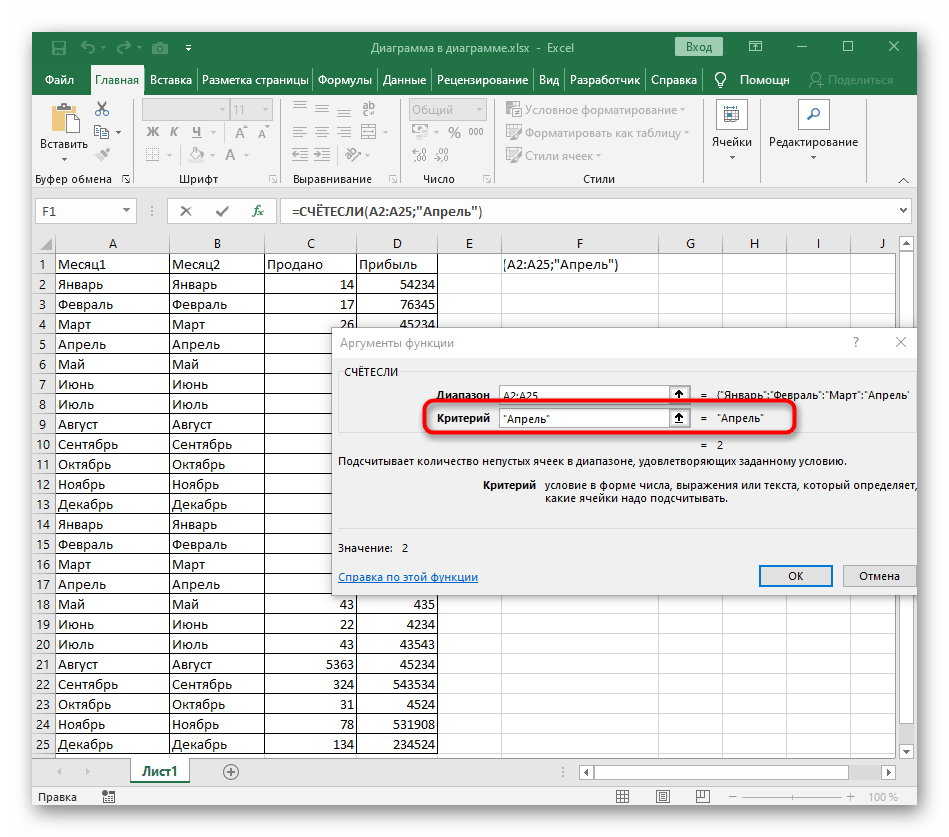
Внизу под полями виден результат, что уже свидетельствует о правильном составлении функции. Сейчас добавить еще одно условие нельзя, поэтому формулу придется расширять, о чем и пойдет речь в следующих двух вариантах.
Вариант 1: Счет текстовых условий
Разберем ситуацию, когда есть два столбца с определенными значениями, которыми в нашем случае выступают месяцы. Нужно сделать выборку из них, чтобы в результате показывало значение того, сколько ячеек соответствуют заданному условию. Объединяются два условия при помощи одной простой формулы.
- Создайте первую часть функции «СЧЁТЕСЛИ», указав в качестве диапазона первый столбец. Сама функция имеет стандартный вид:
=СЧЁТЕСЛИ(A2:A25;"Критерий"). - Добавьте знак сложения («+»), который и послужит соединительным для двух условий.
- Сразу же после него впишите вторую часть —
=СЧЁТЕСЛИ(B2:B25;"Критерий")— и нажмите клавишу ввода. - Если нужно, дописывайте любое количество плюсов, добавляя диапазоны и критерии точно в таком же ключе.
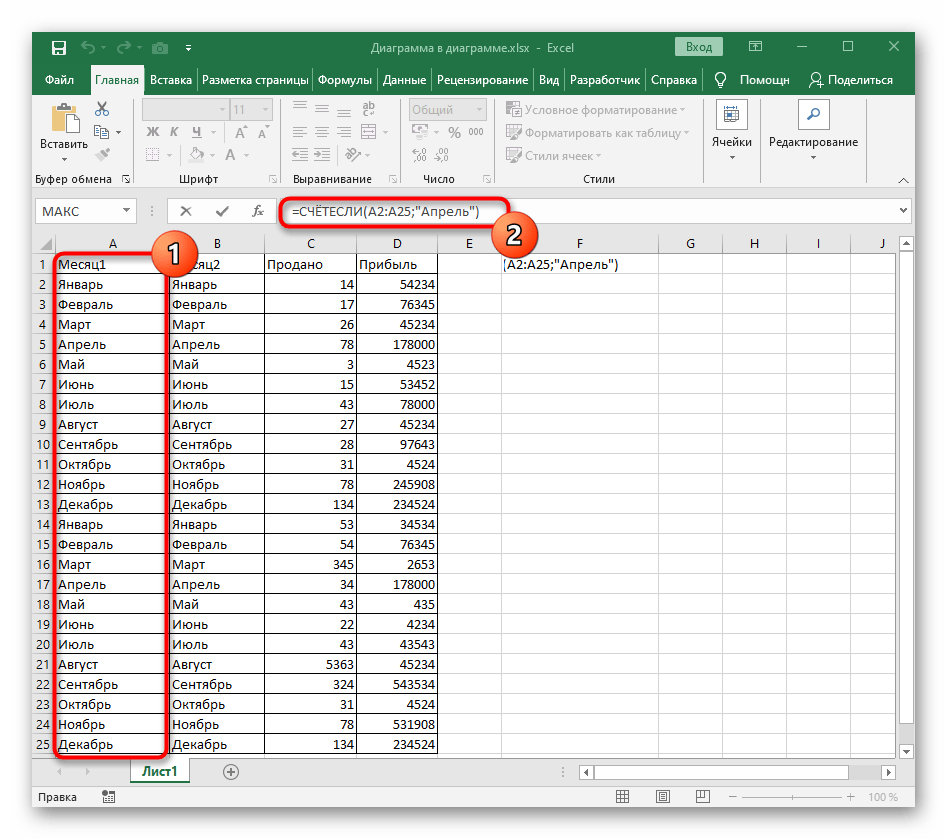

Проверьте результат, который отобразится в заданной клетке. Если вдруг возникла ошибка, удостоверьтесь в том, что вы правильно соблюли синтаксис функции, а ячейки в диапазоне имеют соответствующий формат.
Вариант 2: Счет числовых условий
С числовыми условиями дела обстоят точно так же, но на этот раз давайте рассмотрим более детальный пример ручного составления функции, учитывая каждую деталь.
- После объявления «СЧЁТЕСЛИ» в круглых скобках задайте диапазон чисел «A1:A25», где вместо указанных ячеек подставьте необходимые.
- Сразу за диапазоном без пробела добавьте знак «;», который объявляет его закрытие.
- После него просто напишите число, которое хотите посчитать.
- Поставьте знак «+» и допишите вторую часть формулы точно так же.
- Как только вы нажмете клавишу Enter, в ячейке отобразится число, которое и будет результатом математического действия с двумя указанными критериями.
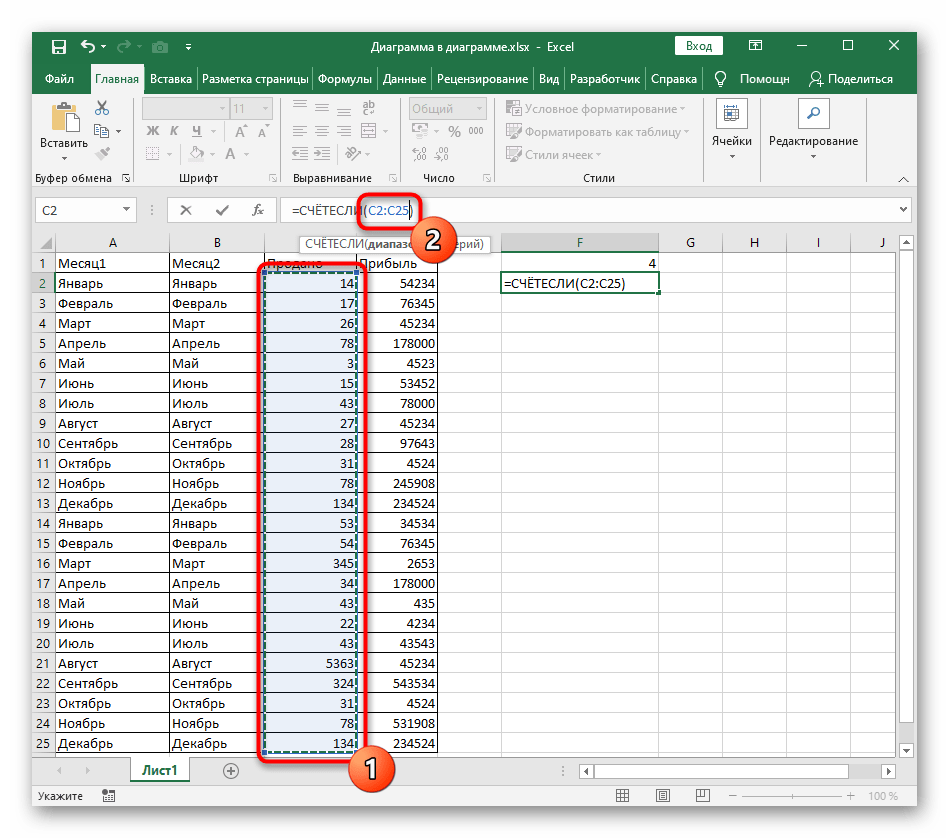
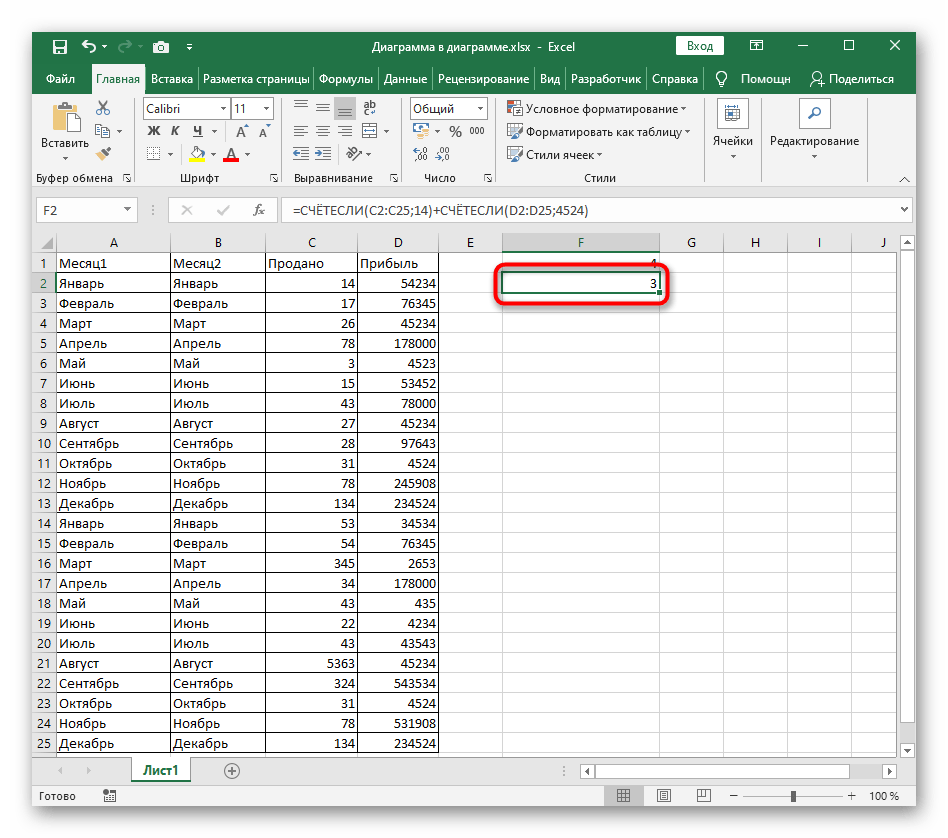
Еще статьи по данной теме: